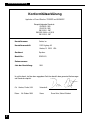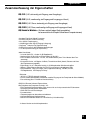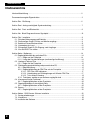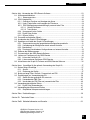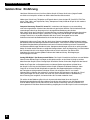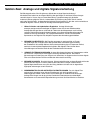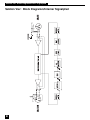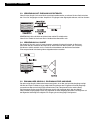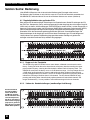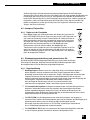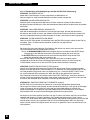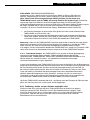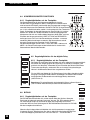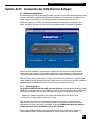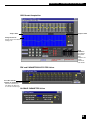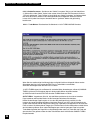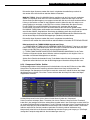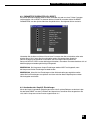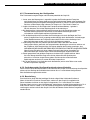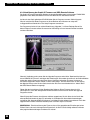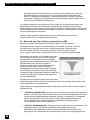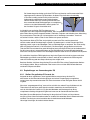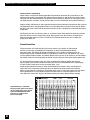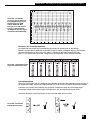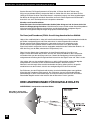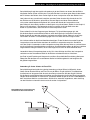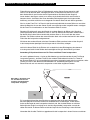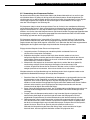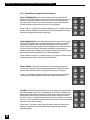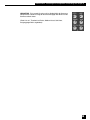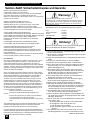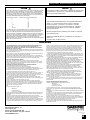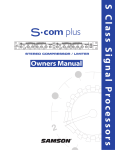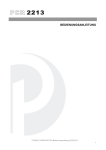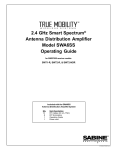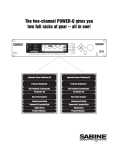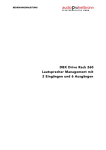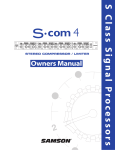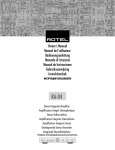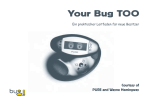Download Bedienungsanleitung
Transcript
NOTE: This manual covers up to firmware version 1.16. It
does not explain the subsequent changes and
improvements of firmware and software upgrades v2.10 or
v3.20. Please refer to the English operating guide for
information about the Graphi-Q's exciting new functions and
capabilities
Bedienungsanleitung
Click here to visit the Sabine website for more
information and the latest operating guides.
For Software and Firmware version 1.16
Konformitätserklärung
Konformitätserklärung
Application of Council Directive: 73/23/EEC and 89/336/EEC
Entspricht folgenden Standards:
EN 60065: 1993
EN 60742: 1995
EN 55103-1: 1997
EN 55022: 08:94 + a1:05:05
EN 55103-2: 1997
Herstellername:
Sabine, Inc.
Herstelleranschrift:
13301 Highway 441
Alachua, FL 32615 USA
Geräteart:
Equalizer
Model No.:
GRAPHI-Q
Seriennummer:
Jahr der Herstellung:
1998
Ich erkläre hiermit, daß das oben angegebene Gerät den ebenfalls oben genannten Bestimmungen
und Standards entspricht.
2
Ort: Alachua, Florida, USA
Unterschrift:
Datum:
Name:
26. Oktober 1998
Doran Oster, Sabine Präsident
Eigenschaften
Zusammenfassung der Eigenschaften
GRQ-3101 (1HE, einkanalig, ein Eingang, zwei Ausgänge)
GRQ-3102 (2HE, zweikanalig, ein Eingang und Ausgang pro Kanal)
GRQ-3101S (1HE, Slave, einkanalig, ein Eingang, zwei Ausgänge)
GRQ-3102S (1HE, Slave, zweikanalig, ein Eingang und Ausgang pro Kanal)
GRQ Remote for WindowsTM (Software wird mit jedem Gerät ausgeliefert;
es lassen sich bis zu 8 Graphi-Q über einen Computer steuern)
• Analoger Zugriff auf digitale Parameter
• 24-bit A/D und D/A, 32-bit Processing
• 20 to 20KHz Frequenzgang
• +29 dBV Maximales Signal (Eingang & Ausgang)
• ClipGuardTM Adaptive Clip Pegel Schaltung
• SHARC Processor für die Fließkommaberechungen
• >110 dB Dynamikumfang (mit ClipGuardTM)
Jeder Kanal bietet:
• 31-band Grafik-EQ, ± 6 oder 12 dB Regelbereich
• Hochpassfilter (3K bis 20K) und Tiefpassfilter (1K bis 20K)
• FBX Feedback Exterminator: 12 Filter, mit TURBO Modus (Auto Turbo Modus über Fernsteuerung)
• Kompressor/Limiter, mit Reglern für Ratio, Threshold und Gain (Attack, Release und Knee
über Fernsteuerung regelbar)
• Digital Delay, bis zu 1 Sekunde Laufzeit, in 20 Mikrosekunden Schritten einstellbar
• Bypass: Eigene Bypass-Schalter für FBX, EQ, und Delay mit eingebauten LEDs
• LED Indikatoren: FBX Filter,Pegel, Gain (Pegelvoreinstellung), TURBO, Remote,
EQ Regelbereich; LED Display für Delay
Rückseite:
• XLR & 1/4" TRS Eingänge & Ausgänge
• RS-232 serielle Schnittstelle (zusätzlicher serieller Eingang auf der Frontplatte der Slave-Modelle)
• Fernschaltung (über 7-Positionen Kontaktschalter)
GRAPHI-Q Remote Software Eigenschaften:
Alle Funktionen der Frontplatte und mehr, z.B.:
• FBX Filtertiefe & Breite einstellbar, Filter lassen sich auch als parametrischer EQ einsetzen
• Dynamikkurven betrachten und editieren
• Grafik-EQ Filter mit Einstellungen
• Passwortschutz*
• Frequenzgangkurven betrachten und editieren
• 69 benutzerdefinierte Konfigurationen
• Steuern und verbinden Sie bis zu 8 GRAPHI-Qs (16 Audiokanäle)*
*in dieser Version noch nicht implementiert.
3
Inhaltsverzeichnis
Inhaltsverzeichnis
Konformitätserklärung ......................................................................................................................2
Zusammenfassung der Eigenschaften .............................................................................................3
Sektion Eins: Einführung .................................................................................................................6
Sektion Zwei: Analoge und digitale Signalverarbeitung ...................................................................7
Sektion Drei: Front- und Rückansicht .............................................................................................. 8
Sektion Vier: Block Diagramm/Interner Signalpfad .........................................................................10
Sektion Fünf: Installation .................................................................................................................11
5.1. Zwischen Mixerausgang und Endstufe ..............................................................................11
5.2. Zweikanaliger Graphi-Q: Main- und Monitorausgänge ......................................................11
5.3. Betrieb mit einem Mischverstärker .....................................................................................12
5.4. Verwendung als Insert ........................................................................................................12
5.5. Einkanaliger Graphi-Q: Ein Eingang, zwei Ausgänge ........................................................12
5.6. Was Sie NICHT tun sollten .................................................................................................13
Sektion Sechs: Bedienung ..............................................................................................................14
6.1 Regelmöglichkeiten des grafischen EQs .............................................................................14
6.1.1. Regler auf der Frontplatte ........................................................................................14
6.1.2. Linken der Kanaleinstellungen (zweikanalige Ausführung) ......................................14
6.2. Hochpass/Tiefpass Filter ....................................................................................................15
6.2.1. Regler auf der Frontplatte .........................................................................................15
6.3. Rückkopplungsunterdrückung und parametrischer EQ ......................................................15
6.3.1. Begriffserklärung .......................................................................................................15
6.3.2. Regelmöglichkeiten der FBX Filter auf der Frontplatte .............................................17
6.3.2.1. FBX Filter LED Indikatoren .............................................................................17
6.3.2.2. Unterbindung von Rückkopplungen mit Hilfe der FBX Filter ..........................17
6.3.2.3. Turbo Modus Hinweise ...................................................................................19
6.3.3. Funktionen, welche nur per Software zugänglich sind .............................................19
6.4. Kompressor/Limiter Funktionen ..........................................................................................20
6.4.1. Regelmöglichkeiten auf der Frontplatte ....................................................................20
6.5. Regelmöglichkeiten für das digitale Delay ..........................................................................20
6.5.1. Regelmöglichkeiten auf der Frontplatte ....................................................................20
6.6. Bypass ................................................................................................................................20
6.6.1. Regelmöglichkeiten auf der Frontplatte.....................................................................20
Sektion Sieben: GRQ-Remote Software Installation .......................................................................22
7.1. Systemanforderungen .........................................................................................................22
7.2. Anschlüsse ..........................................................................................................................22
7.3. Installation der Software .......................................................................................................22
4
Inhaltsverzeichnis
Sektion Acht: Verwenden der GRQ-Remote Software ....................................................................23
8.1. Willkommensbildschirm .......................................................................................................23
8.1.1. Steuerungsstatus ......................................................................................................23
8.2. GRQ Hauptschirm ............................................................................................................... 24
8.2.1. Grafischer Equalizer und Anzeigen der Kurve ..........................................................24
8.2.2. Hoch-/Tiefpassfilter und Anzeigen der Filterkurve ....................................................24
8.2.3. FBX Rückkopplungsunterdrückung & parametrische Filter ......................................24
8.2.3.1. Globale Parameter ..........................................................................................26
8.2.3.2. Turbo Modus ..................................................................................................26
8.2.4. Kompressor/Limiter Schirm .......................................................................................27
8.2.5. Digital Delay Schirm ..................................................................................................28
8.2.6. Bypass Sektion ......................................................................................................... 28
8.3. Parameter zurückstellen (Reset) .........................................................................................29
8.4. Ausdrucken der Graphi-Q Einstellungen ............................................................................29
8.5. Speichern und Laden der Graphi-Q Einstellungen .............................................................30
8.5.1. Zusammenfassung der gespeicherten Konfigurationsprotokolle ..............................31
8.5.2. Veränderung der Konfiguration durch externe Kontakte ...........................................31
8.5.3. Beschaltung ..............................................................................................................31
8.5.4. Zuweisung verschiedener Konfigurationen auf externe Kontakte..............................32
8.6. Editieren der Referenznamen ..............................................................................................32
8.7. Passwortschutz der GRQ-Remote Software .......................................................................33
8.8. Linken von Funktionen mit der GRQ-Remote .....................................................................34
8.8.1. Linken der Kanäle A & B ...........................................................................................34
8.8.2. Linken mehrerer Geräte per GRQ-Remote ..............................................................35
8.9. Aktualisieren der Graphi-Q Firmware und GRQ-Remote Software.....................................36
Sektion Neun: Vorschläge für die optimale Verwendung des Graphi-Q ..........................................37
9.1 System Setup Vorschläge ....................................................................................................37
9.1.1. Akustik ......................................................................................................................37
9.1.2. Plazierung der Geräte ...............................................................................................37
9.2. Breite und enge Filter: Grafisch, Parametrisch und FBX ...................................................38
9.3. Empfehlungen zur Verwendung des EQ ............................................................................39
9.3.1. Stellen Sie den grafischen EQ zuerst ein ................................................................39
9.3.2. Verwenden der FBX Filter ....................................................................................... 40
9.3.3. Umschalten der FBX Filter auf parametrische Filter ................................................40
9.4. Verwendung des digitalen Delays .......................................................................................41
9.4.1. Digital Delay Anwendungen .....................................................................................41
9.5. Verwendung des Kompressor/Limiters ...............................................................................47
9.5.1. Empfohlene Kompressoreinstellungen ....................................................................48
Sektion Zehn: Problemlösungen .....................................................................................................50
Sektion Elf: Technische Daten ........................................................................................................51
Sektion Zwölf: Sicherheitshinweise und Garantie .......................................................................... 52
GRAPHI-Q Firmware Version 1.10
GRQ-Remote Software Version 1.16
Bedienungsanleitung Version 5.1a
5
Sektion Eins: Einführung
Sektion Eins: Einführung
Herzlichen Glückwunsch zum Kauf Ihres Sabine Graphi-Q. Dieses Gerät ist das jüngste Produkt
von Sabine und entspricht voll dem von Sabine bekannten Qualitätsstandard.
Neben einer Vielzahl von Fähigkeiten und Eigenschaften in einer einzigen HE (Grafik-EQ, FBX Filter,
param. Filter, Hoch- und Tiefpassfilter, Delay, Kompressor/Limiter) bietet der Graphi-Q auch mehrere
Arten der Bedienung.
Computer Steuerung: Einmal PC, immer PC. Inzwischen sind Computer aus unserem Alltag
nicht mehr wegzudenken. Manche betrachten dies mit gemischten Gefühlen. Die Nachteile bei Audioanwendungen haben Ihren Ursprung meist in der eigentlichen Bedienung des Gerätes.
Nach vielen Jahren der Erfahrung mit analogen Geräten und deren Bedienungbevorzugen die meisten
Tontechniker einen direkten Zugriff ("Hands-On") auf den Klang und die Regler. Für den Liebhaber
analoger Technik ist es unvorstellbar Befehle über eine Tastatur einzugeben und so seine
Aufmerksamkeit mehr der Bedienoberfläache als der Musik opfern zu müssen.
Andererseits steht ausser Frage, daß die, durch einen Computer gegebenen Möglichkeiten bei weitem
die herkömmlichen Bearbeitungsmaßnahmen übertrumpfen - auch in Ihrer Präzision und Zuverlässigkeit.
So sind die Klangbearbeitungsmaßnahmen sehr exakt mit feinster Auflösung und auch Phasenfehler
und Frequenzabweichungen werden minimiert. Kompressoreinstellungen sind nicht nur präzise sondern
bieten auch einen weiten Rahmen an möglichen Konfigurationen. Auch das Abspeichern und Zurückholen
der Parameter läßt sich mit analogen Geräten nicht so einfach realisieren. Der Sabine FBX
Algorithmus löst auch eines der größten Probleme der Audioverstärkung - Rückkopplungen mit einzigartiger Präzision.
Analog UND Digital - Das Beste aus zwei Welten. Der Graphi-Q kombiniert das Beste aus zwei Welten.
Wenn Sie den direkten Zugriff auf Regler und Knöpfe brauchen um das Material richtig zu erfahren
bietet Ihnen der Graphi-Q seine "Analog-Style" Oberfläche. Drehen, Schrauben, Biegen Sie den Sound !
Sollten ihre Finger eher zur Computertastatur und dessen Bedienung tendieren so bietet Ihnen
der Graphi-Q auch hier eine Schnittstelle mit der Graphi-Q Remote for Windows Software. Jeder
Graphi-Q ist mit einer RS-232 Schnittstelle ausgestattet. Alle Regelmöglichkeiten und Displays
der Frontplatte und einige weitere Funktionen lassen sich so bequem vom PC aus steuern.
Und wenn Sie am liebsten alles mit dem PC machen können Sie Geld sparen und gleich ein "Slave"
Gerät (ohne Regler am Gerät) kaufen. So lassen sich auch eventuelle Fehler in der Bedienung
durch Fremde galant umgehen, da niemand mehr die Parameter verdrehen kann !
Für welche Art der Bedienung Sie sich auch immer entscheiden bietet Ihnen der Graphi-Q
Bearbeitungsmöglichkeiten wie Sie zu diesem Preis bisher nicht möglich waren. Alle Komponenten
sind von bester Qualität (24-Bit A/D und D/A, 32-Bit internes Processing) und alle Funktionen sind
sehr ergonomisch. Bitte lesen Sie diese Anleitung sorgfältig durch um den Graphi-Q voll auszuschöpfen!
6
Sektion Zwei: Analoge & digit. Signalverarbeitung
Sektion Zwei: Analoge und digitale Signalverarbeitung
Die Debatte geht weiter: Was klingt besser, digitale oder analoge Signalverarbeitung ?
Alle Audio-Profis haben hier eine eigene Meinung aber der Mangel an wirklichen Untersuchungen
verurteilt schon im Voraus alles zur reinen Mutmaßung. Trotzallem bewegt sich die AudioIndustrie in Richtung digitaler Technik, insbesondere seit Einführung der 24-Bit Technik, welche
noch mehr Details erlaubt - insbesondere bei geringen Dynamikwerten. Es gibt aber auch unanfechtbare
Vorteile der digitalen Technik, welche wir wie folgt zusammengefasst haben:
1. Höhere Präzision und wiederholbare Ergebnisse. Analoge Schaltungen
erzeugen weniger exakte Einstellungen und diese lassen sich schwer wiederherstellen.
Analoge Schaltungen können auf Grund der Toleranzen der Komponenten auch im Klang
variieren. Digitale Schaltungen basieren hingegen auf mathematischen Berechnungen und
sind daher im Klang konsistenter. Für Equalizer bedeutet dies, daß die Flankensteilheit,
Symmetrie etc. der digitalen EQs bei jeder Frequenz oder Anwendung gleich bleiben.
2. WENIGER PHASENFEHLER. Alle Equalizer erzeugen ein gewisses Maß an Phasenverschiebungen. Bei analogen Filtern überschreitet diese Verschiebung oft bei weitem
den Filterbereich. Mit anderen Worten: die Phasenverschiebung hat auf Frequenzen Einfluß,
welche sich außerhalb des Regelbereichs befinden. Bei digitalen Filtern können diese
Verschiebungen auf Bereiche innerhalb der Filterbreite beschränkt werden.
3.
WENIGER FILTERSCHWANKUNGEN. Analoge Schaltungen basieren auf Komponenten, welche
auf Grund von Temperaturschwankungen ihren Klang verändern können. Durch diese
Schwankungen kann der Klang vom Original stark abweichen. Im Gegensatz dazu basieren digitale
Filter auf mathematischen Formeln und behalten daher stets ihren Klang.
4. WENIGER RAUSCHEN. Durch die Nutzung, Schmutz oder Korrosion analoger Bauteile wächst der
Rauschanteil des Signals. Praktisch jedem ist der Effekt eines kratzigen Faders bekannt.
Digitale Regler beeinflussen zwar auch den Klang, befinden sich aber nicht im eigentlichen
Signalpfad und erzeugen so kein Rauschen.
5. WIEDERHERSTELLEN UND AUFRUFEN VON EINSTELLUNGEN. Da sich digitale Filter
mathematisch darstellen lassen können Einstellungen auch leicht gespeichert und
wiederaufgerufen werden, ferner lassen sich Einstellungen auf andere Kanäle übertragen.
Analoge Filter hängen von der physischen Position der Potentiometer ab und benötigen
Servomotoren und automatische Repositionierung um einen ähnlichen Komfort zu erreichen.
7
Sektion Drei: Front- und Rückansicht
Sektion Drei: Front- und Rückansicht
GRQ-3101 Frontansicht
EQ Fader
Anhebung/Absenkung für
31spezifische Frequenzen
Delay Sektion
Hoch/Runter Steuerung
Status LEDs
Delayzeitanzeige
FBX Sektion
TURBO-Fast FBX Setup
12 Filter Indikatoren
REMOTE-GRQ Remote
Êingangssignal- & Gain- aktiver EQ Bereich-EQ
Reset, Breite,
Set, & Lock Fixed absenkungs-Indikatoren
Faderregelbereichindikator
FIlter Regler
High & Low Cut Filters
GRQ-3101 Rückansicht
Netzanschluß
& Sicherung
RS232 Serieller Ausgang
Verbindung zum nächsten
1/4” Klinkenanschlüsse
GRQ in der Kette.
Phoenix Blockverbinder
Für externe Kontakte.
GRQ-3101S Frontansicht
RS232 Serieller Eingang XLR Verbinder
Verbinden Sie diesen
mit dem PC oder vorherigen
GRQ in der Kette.
Kompressor
Sektion
Pegelindikatoren,
Ratio, Threshold, &
Gain Regler
Ground Lift Schalter
Unterschiedliche MassePotentiale zwischen miteinander verbundenen
Geräten können Brummen
oder Rauschen erzeugen.
Mit diesem Schalter wird
das Chassis von der Audiomasse abgetrennt.
Zusätzlicher
RS232 Eingang
GRQ-3101S Rückansicht
8
Bypass Schalter
Clip LED-leuchtet ab 3
dB unter Clipping
SIgnal LED-leuchtet,
wenn der Eingangspegel
mehr als -30dBV beträgt.
Power On (Netz) LED
Sektion Drei: Front- und Rückansicht
GRQ-3102 Frontansicht
GRQ-3102 Rückansicht
GRQ-3102S Frontansicht
GRQ-3102S Rückansicht
9
Sektion Vier: Block Diagramm/Intern. Signalpfad
Sektion Vier: Block Diagramm/Interner Signalpfad
10
Sektion Fünf: Installation
Sektion Fünf: Installation
Der Graphi-Q sollte in einem gut ventiliertem und geerdetem 19" Rack montiert werden, möglichst
nahe am Bediener. Graphi-Q Slave Geräte müssen nicht direkt zugänglich sein, da Sie hauptsächlich
durch den Computer konfiguriert und gesteuert werden.
5.1. ZWISCHEN MIXERAUSGANG UND ENDSTUFE.
Die gängige Art einen Graphi-Q zu plazieren ist in der Signalkette zwischen dem Mixerausgang und dem Eingang der Endstufe. Wenn in ihrem System eine Frequenzweiche oder zusätzliche
Delays (z.B. Sabine DQX-206) zum Einsatz kommen so empfehlen wir den Graphi-Q nach dem Mixer
aber vor den Delays einzuschleifen. Das könnte etwa so aussehen:
Diese Konfiguration entspricht der simpelsten Konfiguration. Zur Verwendung kommt ein
einkanaliger (ein eingang, ein Ausgang) Graphi-Q. Bei der zweikanaligen Variante verfahren Sie
ähnlich. Verbinden Sie einfach den linken und rechten Ausgang ihres Mixers mit dem linken und
rechten Eingang ihres Graphi-Q und dann mit zwei einkanaligen Endstufen oder mit einer
Stereoendstufe.
5.2. ZWEIKANALIGE GRAPHI-Qs: MAIN UND MONITOR AUSGÄNGE
Bei der zweikanaligen Graphi-Q Variante können Sie alternativ einen Ausgang an den Eingang
der Enstufe für die Hauptlautsprecher routen und den anderen an ihre Monitorlautsprecher.
Eine solche Konfiguration könnte etwa folgendermaßen aussehen:
11
Sektion Fünf: Installation
5.3. VERWENDUNG MIT EINEM MISCHVERSTÄRKER.
Wenn Sie den Graphi-Q mit einem Mischverstärker betreiben wollen, so müssen Sie das Gerät zwischen
den "Line-Out" Ausgängen und den "Amplifier-In" Eingängen in den Signalpfad einbauen, wie hier illustriert:
BEMERKUNG: Nicht alle Mischverstärker bieten solche Einschleifpunkte.
Wenn Sie im Zweifel sind schauen Sie im Handbuch des Herstellers nach.
5.4. VERWENDUNG ALS INSERT
Der Graphi-Q lässt sich auch als Insert einsetzen, entweder für einen Kanal oder als Bus Insert.
So machen Sie die Funktionen des Graphi-Q für alle Kanäle ihrer Wahl nutzbar (z.B. für Drums).
Sie können natürlich weiterhin auch nur einen Kanal bearbeiten oder die Summe bearbeiten.
Eine entsprechende Verkabelung könnte folgendermaßen aussehen:
5.5. EINKANALIGER GRAPHI-Q: EIN EINGANG ZWEI AUSGÄNGE.
Der einkanalige Graphi-Q bietet eine interessante Option, da er über zwei parallele Ausgänge verfügt.
Mit Hilfe der Graphi-Q Software ist es möglich die Einstellungen des EQ getrennt für beide Ausgänge
vorzunehmen ebenso wie für die FBX/parametrischen Filter, Kompressor/Limiter und das Delay.
Die Kompressor/Limiter sowie EQ Einstellungen sind für alle Ausgänge gleich aber das digitale
Delay und der Ausgangspegel lassen sich individuell für beide Ausgänge einstellen. Das Diagramm auf
der folgenden Seite zeigt eine mögliche "Ein-Eingang-in-zwei-Ausgänge" Konfiguration.
12
Sektion Fünf: Installation
5.6. WAS SIE NICHT TUN SOLLTEN
Der GRAPHI-Q sollte NICHT in den folgenden Konfigurationen verwendet werden:
1. Ein Mikrophon NICHT direkt in die Rückplatte des GRAPHI-Q stecken. Der GRAPHI-Q ist
für Betrieb mit Linepegel vorgesehen. Ihr Mikrophonsignal muß zuerst durch einen drahtlosen
Empfänger, einen Mischer, einen Vorverstärker etc. gehen um den Ausgangspegel anzuheben.
2. Den GRAPHI-Q NICHT in einem Aux Kanal oder einer Effektschleife verwenden, wie man
normalerweise vorgehen würde um Reverb zu den unterschiedlichen Kanälen beizumischen.
Effektschleifen werden entworfen, um Signalwege aufzuspalten, und "nasse", verarbeitete
Signale mit dem trockenen "Signalweg" dann zu mischen. Der GRAPHI-Q wurde als "Inline-"
Prozessor entworfen, was heißt, das alle Signalpfade durch den Graphi-Q laufen sollten.
3. Die symmetrischen und asymmetrischen Eingänge und Ausgänge sollten NICHT gemischt
miteinander verkettet werden. Hieraus resultiert eine Verringerung des Signalpegels.
13
Sektion Sechs: Bedienung
Sektion Sechs: Bedienung
Viele GRAPHI-Q Benutzer sind mit der einfachen Bedienung der Frontregler sofort vertraut.
Die Steuerung der Funktionen ist sehr ähnlich, wenn ein PC mit RS-232 Anschluß verwendet wird.
Alle GRAPHI-Q Funktionen können Sie von einer Windows-Software aus steuern (Sektion 8).
6.1 Regelmöglichkeiten des grafischen EQs
Bitte notieren Sie die werksmäßigen Einstellungen und Protokolle wenn Sie die Einstellungen des EQ,
der FBX Filter, Kompression, Delay und Ausgangspegel für beide Ausgänge des einkanaligen Graphi-Q
(GRQ-3101) verändern. Alle Bearbeitungen. INKLUSIVE Delay werden ab Wer k auf den Ausgang B angewandt. Auf Ausgang A werden alle Einstellungen AUßER Delay angewandt. Daher betreffen alle EQ,
FBX und Kompressionseinstellungen beide Ausgänge während die Delayeinstellungen nur Ausgang
B betreffen. Durch die Fernsteuerungsoftware gestattet der GRQ-3101 unterschiedliche Pegel- und
Delayeinstellungen für die Ausgänge A und B. Alle anderen Einstellungen (graf. EQ und Kompressor/
Limiter) können auch getrennt für beide Ausgänge geschaltet werden allerdings mit gleichen Einstellungen außer beim erwähnten Delay und dem Ausgangspegel.
6.1.1. Regler auf der Frontplatte
The GRAPHI-Q graphic EQ sliders have a center detent, calibrated to zero boost/cut at the
factory. Raising the slider above the detent boosts a frequency band surrounding the center
point nominal frequency; lowering the slider below the detent cuts the frequency band. The
GRAPHI-Q comes from the factory set to a ±12 dB boost/cut range. You may change this to a
± 6 dB range (and back again) by pressing and holding the delay up/down buttons simultaneously for approximately one second. An LED in the lower right section of the front panel will
indicate the 6 dB range condition when it is illuminated. For two channel GRAPHI-Q units,
pressing and holding either channel’s delay up/down buttons will switch both channels’ EQ
ranges simultaneously. It is not possible to select different ranges for the two channels.
6.1.2. Linken der Kanaleinstellungen (zweikanalige Ausführung)
Ein Herunterziehen
des Kanal A Sliders
macht den B Kanal
zum Master für beide
Kanäle. Hierdurch wird
auch der Kompressor,
die Hoch- und Tiefpassfilter und der Ausgangspegel passiv gesteuert.
Delay, Bypass und FBX
bleiben kanalspezifisch.
14
Sektion Sechs: Bedienung
Zweikanalige Graphi-Qs bieten die nützliche und einzigartige Eigenschaft die Einstellungen
zweier Kanäle zu linken. Wenn alle Kanal A EQ Slider ganz nach unten gezogen werden gelten die
Einstellungen des Kanal B auch für Kanal A. Jetzt agiert der Kanal B Slider als Masterkanal für
beide Kanäle. Dies betrifft nicht nur die Einstellungen des grafischen EQs, sondern auch die des
Kompressors, Hoch-und Tiefpassfiletr sowie den Pegel (Gain). Delay, Bypass und FBX Filter
bleiben kanalspezifisch (um den graf. EQ des Kanal A zu "bypassen" müssen Sie also den
“Bypass” des Kanal A aktivieren).
6.2. Hochpass-/Tiefpassfilter
6.2.1. Regler auf der Frontplatte
Diese Regler bfinden sich rechts direkt neben den Slidern des grafischen EQ.
Beim TIEFPASSFILTER (low Cut Filter) senkt der Graphi-Q alle Frequenzen um
und unter ihrer Einstellung mit einer Flankensteilheit von 12dB pro Oktave ab.
Beim Hochpassfliter verhält es sich entsprechend anders herum. Wenn einer
der Regler (ob Tiefpass- oder Hochpassfilter) ganz gegen den Uhrzeigersinn
gedreht wird ist das entsprechnde Filter aus. Der Regelbereich des
Hochpassfilters reicht von 3kHz bis 20kHz. Der Regelbereich des
Tiefpassfilters reicht von 20Hz bis 1kHz. Die angewählte Frequenz ist die Frequenz, bei welcher das Filter eine Absenkung von 3dB erreicht. Mit anderen
Worten: Die Absenkung beginnt kurz vor (Tiefpassfilter) bzw. nach (Hochpassfilter) der eingestellten Frequenz.
6.3. Rückkopplungsunterdrückung und parametrischer EQ
Die Bedienung der FBX Rückkopplungsunterdrückung ist simpel, bedarf aber einger
Erklärungen für diejenigen, die bisher noch keine Sabine Produkte eingesetzt haben.
Nun folgend wollen wir mit der Definition einiger Begriffe beginnen:
6.3.1. Begriffserklärung
•
Rückkopplungen entstehen, wenn ein Lautsprecher Schall an ein Mikrofon abgibt und
dieses wiederum verstärkt von diesem Verstärker. Einige Frequenzen können dabei
übermäßig verstärkt werden und es entsteht ein "Fiepen". Rückkopplungen können bei jeder
Frequenz vorkommen sind aber besonders im Mitten/Höhenbereich sehr schmerzhaft.
Welche Frequenzen Rückkopplungen verursachen hängt von der akustischen Umgebung, der
Plazierung der Lautsprecher und Mikrofone sowie anderen Faktoren ab.
Auch der Pegel der Verstärkung ist ein nicht zu unterschätzender Faktor.
Jeder kennt das unangenehme "Fiepen" und möchte es gerne vermeiden.
•
Ein Parametrischer Equalizer erlaubt dem Anwender die drei kritischen Werte präzise zu
bestimmen, welche die Qualität eines EQs darstellen: die Centerfrequenz des Bandes,
welches angehoben/abgesenkt werde soll (in Hertz), die Stärke der Anhebung um der
Centerfrequenz sowie die Breite des Frequenzbandes um die Centerfrequnez herum (Güte),
welche normalerweise in Oktaven gemessen wird.
•
Ein FBX FILTER ist im Grunde genommen ein automatisch plaziertes, sehr enges parametrisches Filter, welches seine Centerfrequenz genau auf der Frequenz der Rückkopplung hat,
welche enstehen können wenn eine Anlage ein oder zwei Mikrofone verstärkt.
Der Graphi-Q plaziert automatisch bis zu 12 FBX Filter auf dem Signal. Somit können
bis zu 12 Rückkopplungsfrequenzen unterdrückt werden.
•
Ein FIXED FBX FILTER ändert nicht automatisch die Frequenz des Notchfilters. Nachdem
es seine Frequenz gefunden hat behält es diese bei. Solange dieses Filter
15
Sektion Sechs: Bedienung
aber noch nicht FIXED ist (eingefroren) kann die Flankensteilheit dynamisch
vom Gerät verändert werden. Fixed Filter werden normalerweise durch Erhöhen des Gain bis
zur Rückkopplung eingestellt. Sie sind die erste Instanz der Rückkopplungsunterdrückung.
True Constant Q
FIlter: Breiten
bleiben konstant
obwohl die Filter
tiefer werden.
Standard bei allen
Produkten.
16
•
Ein DYNAMISCHES FBX FILTER agiert wie ein Fixed Filter bis alle vorhandenen Filter
(Fixed oder Dynamic) in Verwendung sind und eine neue Frequenz eine Rückkopplung erzeugt.
Wenn dies geschieht ändert das erste gesetzte dynamische Filter seine Frequenz für die neue
Rückkopplung und verliert die alte Einstellung. Dynamische Filter werden besonders im Zusammenhang mit Mikrofonen (wo sich Rückkopplungsfrequenzen auf Grund der ständig neuen
Position verändern können) gerne verwendet. Sie sind die zweite Instanz bei der Unterdrückung.
Beachten Sie, daß sich sowohl die Fixed als auch die dynamischen Filter während der Wiedergabe
einstellen lassen und daß der verwendete Algorithmus Rückkopplungen von Musik unterscheiden
kann.
•
Ein LOCKED FBX FILTER ist ein festgestelltes Fixed Filter, d.h., daß sich die Tiefe oder
die Frequenz nicht mehr verändern. Durch das "Locken" vermeidet man eine Plazierung unnötiger
Filter im Signalpfad.
•
FILTERBREITE bezeichnet im Allgemeinen die Breite (in Oktaven) eines Equalizers, parametrischen Filters oder FBX Filters. Genauer gesagt wird die Breite durch eine Bestimmung der
um den Centerpunkt herum gelegenen äußeren Frequenzen bei einer Anhebung um
± 3 dB wenn der Filter aktiviert wird definiert. Das untenstehende Diagramm veranschaulicht
dies:
Sektion Sechs: Bedienung
Bei diesem Beispiel wird die Filterbreite mit ca. 1/2 Oktave definiert (im Bezug auf das
Frequenzband dessen Frequenzen um ca 3dB abgedämpft werden, wenn das Filter runtergeregelt
wird). Bei diesem Beispiel bleibt die Breite gleich, egal ob die Tiefe -9dB oder -19dB beträgt.
•
•
CONSTANT Q Filter sind Filter, deren Breiten unabhängig von der Anhebung/Absenkung
konstant bleiben. Mit anderen Worten, bei obigem Beispiel bleibt die Filterbreite
bei einer 1/2 Oktave unabhängig von der Slider Position konstant.
Eine EQs auf dem Markt verwenden die Constant Q Technologie; andere Proportional Q Das bedeutet das Filter wird breiter wenn es tiefer wird. Alle Sabine Produkte verwenden
Constant Q Filter um übermäßige Veränderungen am Signal zu minimieren.
Als TURBO MODE bezeichnet Sabine die einzigartige Methode FBX Filter während der Einrichtung der Anlage zu plazieren. Der TURBO MODE ist nicht so genau bei der Analyse und
neigt dazu Audiosignale mit einem minimalen Threshold als Rückkopplung zu interpretieren.
Er neigt auch dazu Rückkopplungen bei geringeren Pegeln zu erlauben um diese Frequenzen
später genauer zu unterdrücken. Lange Rede kurzer Sinn: Sie sind in der Lage Rückkopplungen
schneller und leiser zu unterdrücken ! Sie erkennen den Turbo Mode daran, daß die
Turbo LED (rechts auf der Frontplatte) leuchtet. VERGEWISSERN SIE SICH, DAß DER
TURBO MODE BEIM SPÄTEREN EINSATZ AUS IST UM EINE BESSERE AUDIOQUALITÄT ZU
ERREICHEN ! (Siehe auch “VERWENDUNG DES TURBO MODE” unten).
6.3.2. Regelmöglichkeiten der FBX Filter auf der Frontplatte
Bemerkung: Die Bedienung direkt oder per Software ähnelt sich stark,
außer daß bei der Fernbedienungssoftware ihre Finger durch die Maus
ersetzt werden. Zusätzlich sind einige Funktionen NUR über die Software
verfügbar. Diese Funktionen werden ausführlich in Sektion 8 beschrieben.
(siehe Sektion 8)
Die Regler für die patentierte FBX Schaltung befinden sich rechts neben
den Hochpass- und Tiefpassfiltern.
6.3.2.1. FBX Filter LED Indikatoren. Die 12 LEDs auf der Frontplatte entsprechen den 12 möglichen FBX Filtern. Jedes mal wenn ein FBX Filter
gesetzt wird leuchtet eine weitere LED auf. Eine blinkende LED deutet auf
das zuletzt gesetzte oder tiefer gemachte Filter (Ein Filter kann bei steigendem Pegel bei gleicher Frequenz tiefer werden).
Der Graphi-Q wird werksseitig mit 9 Fixed und 3 dynamischen Filtern voreingestellt. Wenn Sie aber den Anweisungen (Step 5 unten) folgen, können
Sie diese Kombination an Fixed und dynamischen Filtern beliebig
verändern.
6.3.2.2. Unterbindung von Rückkopplungen mit Hilfe der FBX Filter
Folgen Sie diesen Schritten um den höchstmöglichen Pegel ohne Rückkopplungen
und minimalen oder keinen Verlusten bei der Qualität zu erreichen.
Diese Beschreibung bezieht sich auf die einkanalige Variante (GRQ-3101). Wenn
Sie den GRQ-3102 verwenden sollten Sie Kanal für Kanal vorgehen und
den anderen Kanal so lange leise drehen. Beim GRQ-3101 verwenden Sie
Kanal der am wenigsten zu Rückkopplungen neigt. Wenn hier kein Unterschied
ist lassen sie beide Kanäle an. So können Sie die Filter auch auf die Kanäle abstimmen.
17
Sektion Sechs: Bedienung
6.3.2.2. Unterbindung von Rückkopplungen mit Hilfe der FBX Filter (Fortsetzung)
STEP EINS: EQUIPMENT SETUP.
Stellen Sie ihr Sound System mit allen Lautsprechern und Mikrofonen auf.
Wenn es möglich ist, stellen Sie die Mikrofone nicht direkt vor die Lautsprecher.
STEP ZWEI: NOISE GATES ABSCHALTEN
Sollte ein Gerät im Signalpfad eine Noise Gate Funktion aufweisen schalten Sie diese bitte vor
der Setup Prozedur unbedingt aus. Nach dem beenden des Setup können Sie diese dann ruhig wieder
einschalten.
STEP DREI: GAIN LEISE DREHEN, ANSCHALTEN
tellen Sie die Masterregler ihrers Mischers auf einen geringen Pegel. Schalten Sie den Mischer
ein und dann den Graphi-Q; danach alle anderen Geräte und als letztes ihre Endstufe. Justieren Sie
alle Gains (Pegelvoreinstellung) und Balanceregler für die Mic´s aber halten Sie den Pegel gering.
STEP VIER: FILTER ZURÜCKSTELLEN (RESET
Wenn schon FBX Filter gesetzt sind (eine oder mehr rote FBX LEDs leuchten) sollten Sie die Filter zurückstellen. (Bem.: Für beste Qualität empfehlen wir die Filter vor jedem Einsatz
zurückzustellen).
Der Graphi-Q erlaubt zwei Stufen der Zurückstellung. Sie können zum einen nur die dynamischen
Filter zurückstellen oder alle (Fixed und dynamische).
Um nur die DYNAMISCHEN FILTER zurückzustellen drücken und halten Sie den RESET Knopf
lange genug bis die LEDs der dynamsichen Filter dreimal blinken und lassen dann los.
Um ALLE FILTER zurückzustellen drücken und halten Sie den RESET Knopf bis die LEDs
sieben Mal geleuchtet haben und lassen dann los.
Beachten Sie, daß ein Zurückzustellen aller Filter automatisch den Turbo Mode auslöst
und deshalb auf Grund des Prinzips Rückkopplungen entstehen können. Eine Aktivierung des
“TURBO MODE” erkennt man an der Turbo LED (auf der rechten Seite der Frontplatte).
STEP FÜNF: EINSTELLEN DER FIXED FILTER (Optional)
Wenn Sie zur Werkseinstellung von neun Fixed und drei dynamischen Filtern zurückkehren wollen
drücken und halten Sie die SET FIXED Knöpfe für ca. 4 Sekunden. Die entsprechenden LEDs für alle
auf Fixed gestellten Filter blinken viermal und gehen dann aus. Lassen Sie die SET FIXED Tasten
los. Jetzt leuchten die LEDs sequentiell auf. Wenn die LED mit der gewünschten Anzahl der
Filter auflechtet lassen Sie los und drücken nochmal den SET FIXED Knopf. Jetzt haben Sie die Anzahl der Fixed Filter festgelegt. Alle anderen Filter werden automatisch als dynamische Filter verwandt
es sei denn Sie verwenden einen Computer zur Steuerung (Siehe Sektion 8).
STEP SECHS: EINSTELLEN DER FBX FILTERBREITE (Optional)
Die FBX Filter sind auf eine Constant Q Breite von 1/10 Oktave voreingestellt. Weitreichende
Forschungen von Sabine haben gezeigt, daß dies die ideale Einstellung ist - breit genug um Rückkopplungen zu entfernen aber eng genug um wenig oder gar keine Nebeneffekte zu erzeugen. Bei
einigen Anwendungen (z.B. Sprache), wenn die Audioqualität nicht entscheidend ist, ist es möglich
einen breiteren Filter für noch bessere Rückkopplungsunterdrückung einzusetzen.
Der Graphi-Q lässt Ihnen die Wahl zwischen 1/10 und 1/5 Oktave. Sie können alle Filter auf eine Breite
einstellen oder einige auf 1/5 oder 1/10 Oktave. Die Filterbreite wird durch einen Taster namens
“FIFTH OCT" (direkt nebem dem RESET Knopf) gewählt. Wenn dieser Knopf gedrückt wird und die LED
leuchtet werden alle von nun an gesetzten Filter mit 1/5 Oktave Breite gesetzt. Wenn man den Knopf
nochmal drückt und die LED ausgeht werden alle von nun an gesetzten Filter mit einer Breite von 1/10
Oktave gesetzt.
18
Sektion Sechs: Bedienung
STEP SIEBEN: ERHÖHEN DES MASTERPEGELS
Vergewissern Sie sich, daß der Graphi-Q nicht im Bypass Modus ist (Bypass LED sollte nicht
leuchten). Vergewissern Sie sich ferner, daß die Endstufe an ist und ihre Mikrofone aktiv sind.
(Bem.: Wenn Sie die FBX zurückgestellt haben (RESET) befindet sich der Graphi-Q im
TURBO MODE welches auch die TURBO LED anzeigt. Beachten Sie die Warnungen). Erhöhen Sie
langsam den Pegel ihres Mixers bis die erste Rückkopplung entsteht. Die FBX Schaltung wird
schnell die Rückkopplung entfernen und das erste Filter mitsamt LED setzen. Erhöhen Sie weiter langsam
den Pegel. Vermeiden Sie es mehr als eine oder zwei Frequenzen zur Zeit zur Rückkopplung
zu bringen (z.B. durch zu schnelles Erhöhen des Pegels). Wiederholen Sie diese Prozedur bis
1. Alle Fixed und mindestens ein dynamisches Filter gesetzt sind. Dies schaltet automatisch den
TURBO MODE aus (LED erlischt), oder ...
2. Sie haben so viele Filter gesetzt wie Sie wollen oder brauchen oder es wurden keine Rückkopplungen mehr entdeckt. Drücken Sie LOCK FIXED um keine weiteren Fixed Filter zu setzen oder
zu verändern. Drücken Sie nochmals LOCK FIXED, dies beendet den TURBO MODE.
Bemerkung: Wenn sich der TURBO MODUS automatisch abgeschaltet hat kommen Sie in den Genuß
einer kurzen Light Show. Die Filter LEDs leuchten sequentiell auf und geben an, daß Sie den TURBO
MODE verlassen. Da Turbo die Lautstärke der Rückkopplung während des Setup verringert
ist es möglich, daß die Lautstärke beim Beenden des TURBO MODE kurz ansteigt. Die "tanzenden" LEDs
sollen daran erinnern ihren Masterpegel im Auge zu haben wenn Sie den TURBO MODE beenden.
6.3.2.3. Turbo Modus Hinweise. Der TURBO MODE ist zur schnellen und leisen Rückkopplungsunterdrückung während des Setups konzipiert. TURBO sollte NUR während des SETUPS
verwendet werden. VERWENDEN SIE TURBO NICHT WÄHREND EINER AUFFÜHRUNG etc. Das
Resultat könnte sich schrecklich anhören - von irgendwelchen Pestbeulen und sonstigen
akustischen Schweinereien mal ganz abgesehen ...
In einer lauten Umgebung ist der TURBO MODE auch nicht immer die beste Wahl. Um die Rückkopplungserkennung zu beschleunigen wird die Grenze zwischen Musik und Lärm weniger konservativ gesetzt, damit
die Filter schneller plaziert werden. Bei einem starken Geräuschpegel könnten so schnell Filter auf
der falschen Frequenz plaziert werden. Wenn Sie im Zweifel sind schalten Sie Turbo aus (Lock Fixed
Taste) und wieder an und erhöhen Sie den Systempegel erneut wie in Step Sieben beschrieben.
Hierdurch werden Rückkopplungen schnell unterdrückt - allerdings nicht ganz so schnell wie im
Turbo Modus und ohne die Lauststärke der Rückkopplung zu senken bevor sie herausgefiltert wird.
Sie erkennen den TURBO MODE and der leuchtenden TURBO LED auf der Frontplatte.
Ob Sie den TURBO MODE verwenden oder nicht - das Resultat nach dem Einstellen der FBX filter sollte
gleich sein. Der Klang wird klarer, lauter und frei von Rückkopplungen.
6.3.3. Funktionen, welche nur per Software zugänglich sind
Zusätzlich zu den FBX, grafischen und Hoch-/Tiefpassfiltern bietet der Graphi-Q voll programmierbare parametrische Filter. Diese Filter sind nur über die Steuersoftware zugänglich. Jeder
Kanal Ihres Graphi-Q kann bis zu 12 Filter haben, welche sich in allen möglichen Kombinationen
(parametrisch, fixed FBX oder dynamische FBX Filter) zusammenstellen lassen. Beachten
Siehe Sektion 8 für eine Gesamtübersicht.
19
Sektion Sechs: Bedienung
6.4. KOMPRESSOR/LIMITER FUNKTIONEN
6.4.1. Regelmöglichkeiten auf der Frontplatte
Die Regelmöglichkeiten für den Kompressor befinden sich rechts
auf dem Gerät. Es gibt Regler für RATIO,THRESHOLD und GAIN sowie
zwei horizontale LED Ketten, welche oben den Eingangspegel anzeigen und
unten die Kompressor Gain Reduktion. Die RATIO läßt sich in einem Bereich
von 1:1 bis unendlich einstellen, wobei 1 Limiting entspricht; Der ThresholdPegel (Schwellwert) ab dem die Kompression anspricht läßt sich in einem
Bereich von -30 dBV bis +30 dBV einstellen und der Ausgangspegel des
Kompressors läßt sich um 12dB anheben/absenken (dieser dient auch zum
Einstellen der Ausgangslautstärke). KNEE, ATTACK und RELEASE Einstellungen lassen sich nur mit der Steuersoftware verändern - ansonsten
werden die Werkseinstellungen verwendet. (Die Steuersoftware erlaubt
ferner die Einstellung eines separaten Limiter Threshold).
Die Werkseinstellungen sind ATTACK = 15ms, RELEASE = 400 ms und
KNEE = 20. Diese Einstellungen werden beibehalten bis sie durch die
Steuersoftware überschrieben werden.
6.5. Regelmöglichkeiten für das digitale Delay
6.5.1. Regelmöglichkeiten auf der Frontplatte
Die Regler für das digitale Delay befinden sich rechts neben der Kompressoreinheit.
Sie können das Ausgangssignal des Graphi-Q bis zu 999.96 ms verzögern (also
praktisch eine Sekunde). Verwenden Sie zum Einstellen der Zeit die Hoch/Runter
Tasten unter dem Display, welches die Zeit auch anzeigt. Delayeinstellungen
können in 20 Mikrosekundenschritten vorgenommen werden.
Für das GRQ-3101 Modell gilt: Die Einstellungen für das Delay betreffen lediglich
Ausgang B. Ausgang A bleibt weiterhin unverzögert. Sie können aber für beide
Ausgänge über die Steuersoftware unabhängige Delays bestimmen.
(siehe Sektion 8).
Bemerkung: Für weiterführende Lektüre bezüglich Delays in Sound Systems
(und wir meinen weiterführend) beachten Sie bitte Sektion 9.4.
6.6. BYPASS
6.6.1. Regelmöglichkeiten auf der Frontplatte
Die BYPASS Schalter befinden sich auf der rechten Seite des Gerätes. Getrennte
Drucktaster erlauben ein separates "bypassen" des graf. EQ, FBX sowie des Delays.
Für zweikanalige Graphi-Qs sind ferner für jeden Kanal eigne Bypass Schalter
vorhanden. Wenn sich ein Schaltungsteil im BYPASS befindet leuchtet der im BYPASS
Schalter untergebrachte Indikator.
Wenn das Gerät abgeschaltet wird befinden sich alle Komponenten im sogenannten
(Hardware-) Bypass. Bitte beachten Sie, daß ein plötzliches Abschalten der FBX Filter
in einer Rückkopplung resultieren kann. Das kann weh tun ... also ACHTUNG !!!
20
Sektion Sechs: Bedienung
Notizen
21
Sektion Sieben: GRQ-Remote Software Installation
Sektion Sieben: GRQ-Remote Software Installation
Alle Graphi-Q Modelle werden mit der notwendigen Hard- und Software ausgeliefert, welche bebötigt
wird um das Gerät von einem Windows-Rechner aus fernzusteuern. Dem Gerät sollte
eine CD-Rom mit der GRQ-Remote Software sowie dem Sabine Upgrade Wizard beiliegen.
Der Upgrade Wizard erlaubt ein späteres Aktualisieren Ihres Gerätes.
7.1. SYSTEMANFORDERUNGEN
1.
2.
3.
4.
5.
6.
PC mit Pentium Prozessor (100 MHz oder schneller).
Festplatte mit mindestens 5MB freiem Speicherplatz für Programmdateien.
Windows 95 oder höher.
SVGA oder höherwertige Grafikkarte oder Monitor.
Empfohlene Monitorauflösung: 1024 x 768 Pixel.
Ein COMM Port für serielle Verbindungen (16550 oder schnellerer Chip).
7.2. Anschlüsse
Wenn ihr Computer über einen normalen 9-Pin COMM Port verfügt verwenden Sie bitte einen Standard
9-Pin Male auf 9-Pin Female Adapter - bei den meisten Händlern erhältlich. Um mehrere
GRQs miteinander zu verbinden verwenden Sie bitte das dünnere Kabel (15.9mm maximale Breite)
Verbinden Sie das serielle Kabel mit dem SERIAL IN Eingang auf der Rückseite des Graphi-Q.
Beim GRQ-3101S und beim GRQ-3102 können Sie optional auch die Schnittstelle auf der Frontplatte
verwenden. Vergewissern Sie sich aber, daß NUR EIN Serial In Eingang verwendet wird.
Wenn an Ihrem Computer nur noch ein 25-Pin Verbinder frei ist verwenden Sie bitte ein 9-Pin Male
auf 25-Pin RS-232 Female Adapter. Alternativ können Sie auch ein 25-Pin Female auf 9-Pin
Male Adapter im Zusammenhang mit dem oben beschriebenen 9-Pin Male auf 9-Pin Female Adapter.
Verwenden Sie KEIN Nullmodemkabel.
(Im Folgenden beschreiben wir Ihnen die Pinbelegung - im normalen Einsatz ist sie nicht weiter relevant)
DB9pin to DB9 pin
DB9pin to DB25
Male
DB9
Female
DB9
Male
DB9
Female
DB25
Pin 1
2
3
4
5
6
7
8
9
Pin 1
2
3
4
5
6
7
8
9
Pin 1
2
3
4
5
6
7
8
9
Pin 8
3
2
20
7
4
5
22
9
Function
DCD
Data Carrier Detect
RD
Receive Data
TD
Transmit Data
DTR
Data Terminal Ready
Signal Common
DSR
Data Set Ready
RTS
Request to Send
CTS
Clear To Send
RI
Ring Indicator
Sie können bis zu 8 Graphi-Qs von einem Computer aus steuern. Wenn Sie allerdings so viele
Geräte in einer Reihe einsetzen kann es sein, daß das letzte Gerät in der Kette etwas
langsamer reagiert (abhängig davon wie "beschäftigt" die Prozessoren der Geräte gerade sind).
Verbinden Sie einfach den SERIAL OUT des vorherigen Gerätes mit dem SERIAL IN des nächsten
Gerätes. Sie brauchen keine Rückverbindung vom letzten Gerät in der Kette zurück zum Computer.
Alle Informationen werden via RS-232 ausgetauscht.
7.3. INSTALLATION DER SOFTWARE
Folgen Sie für die Installation der GRQ-Remote Sofware bitte diesem Schema:
1.
2.
3.
4.
5.
22
Starten Sie Windows 95 oder höher
Legen Sie die GRQ-Remote CD in ihr CD-Rom Laufwerk ein.
Klicken Sie auf Arbeitsplatz und dann auf CD-Rom. Starten Sie Setup.exe im GRQ Verzeichnis
Folgen Sie den Anweisungen des Setup Programms. Die Software wird installiert.
Sie haben jetzt eine Programmgruppe namens GRQ Remote und ein Icon namens
GRQ Remote.
Sektion Acht: Verwenden der GRQ-Software
Sektion Acht: Verwenden der GRQ-Remote Software
8.1. Willkommensbildschirm
Verwenden Sie zur Steuerung der normalen und Slave Geräte per PC die GRQ-Remote Software, welche
bei allen vier Modellen mitgeliefert wird. Beachten Sie Sektion 7 für die Installation der Software und
wie ihr Computer korrekt mit bis zu acht Graphi-Qs (oder 16 Audiokanälen) verbunden wird.
Klicken Sie doppelt auf das GRQ Icon (Symbol). Sie bekommen den Willkommensbildschirm zu
sehen. Sie können sich jetzt mit ihrem Graphi-Q verbunden oder die Offline-Demo ausprobieren.
Bevor Sie auf den CONNECT Schalter drücken vergewissern Sie sich bitte, daß Sie die seriellen
Schnittstellen, wie in Sektion 7.2 beschrieben, korrekt miteinander verbunden sind. Nachdem Sie
“Connect” angewählt haben bekommen Sie eine Mitteilung, daß die Verbindung hergestellt wird.
Bitte warten Sie bis der Hauptbildschirm erscheint. Wenn Der falsche COMM Port ausgewählt wurde
startet die Software nicht. Starten Sie dann das Programm erneut und klicken Sie auf den “COMM Port”
Knopf und wählen eine andere Einstellung. Danach klicken Sie erneut auf “Connect”.
8.1.1. Steuerungsstatus
Nur gültig beim ERSTEINSATZ des GRQ-3102 und GRQ-3101: Nachdem Sie das erste Mal “Connect
GRAPHI-Q” angewählt haben startet die Software im lokalen (Front-Panel) Modus. Das bedeutet, daß
die Regler der Frontplatte immer noch das Gerät steuern. Um dies zu ändern gehen Sie so vor:
1. Wählen Sie "Stored Configurations" vom Options Menü oder drücken Sie die F5 Taste
2. Klicken Sie auf “System Default” und dann auf “Load”.
Jetzt sind Sie in der Lage alle Parameter über die Software fernzusteuern. Sie starten mit der
Werkseinstellung aber von nun an wird der Zustand den das Gerät bei der letzten Session hatte
abgespeichert und beim nächsten Einsatz wieder aufgerufen. BEMERKUNG: Wenn die Software
das Gerät steuert leuchtet die REMOTE LED auf der Frontplatte.
Wenn Sie den GRQ-3102S oder GRQ-3101S einsetzen startet ihre erste Session automatisch
im GRQ-Remote Modus. Bei diesen Modellen gibt es keinen lokalen (Front-Panel) Modus.
23
Sektion Acht: Verwenden der GRQ-Software
8.2. GRQ Hauptschirm
Der Hauptschirm der GRQ-Remote Software ist für einfache Bedienung aller Hauptfunktionen ausgelegt.
Die meisten Funktionen sind hier direkt zugänglich und keine Funktion ist weiter als einen
Klick oder Tastendruck entfernt. Wenn Sie mit Windows-Software Erfahrungen haben wird Ihnen die
Bedienung auf Anhieb sehr leicht fallen. Für eine Beschreibung der Steuerprotokolle lesen Sie bitte
weiter.
Funktionstasten
8.2.1. Grafischer Equalizer und Anzeigen der Kurven
Um den Eq zu verändern brauchen Sie bloß den entsprechenden Fader anklicken und mit
der Maus ziehen. Während Sie dies tun wird die Veränderung bereits (in 1/2 dB Schritten) in einer
Textbox angezeigt. Wenn Sie den gewümschten Wert gefunden haben lassen Sie die Maustaste los
F3: Kompressor/Limiter und der Wert wird angezeigt.
F2: FBX/Parametrisch
F4: Delay
F5: Gespeich. Konfig.
F6: Parameter RESET
F7: Kanäle "linken"
F8: Globale Parameter
F9: Schließkontakt
Das blaue Feld unter den Slidern stellt die EQ Kurve nach all Ihren Einstellungen dar,
nicht bloß die Einstellungen des grafischen 31-Band EQ. Die Kurve stellt also die
Summe der Einstellungen am graf. EQ, Hoch- und Tiefpassfilter sowie FBX und parametrische Filter
dar. Sie können die horizontale und vertikale Ausrichtung dürch anklicken der REFIT SCALE
Taste optimieren.
Bei zweikanaligen Graphi-Qs können Sie rechts neben dem blauen Feld den Kanal anwählen für den
Veränderungen gelten sollen. Für alle Graphi-Q Einstellungen repräsentiert die gelbe
Kurve die Einstellungen des linken Kanals während die grüne Kurve die Einstellungen des
rechten Kanals anzeigt.
Ebenfalls neben der Kurvengrafik finden Sie eine Möglichkeit die Flankensteilheit (6dB bzw.
12 dB Anhebung/Absenkung) zu bestimmen.
Eine letzte zusätzliche Funktion der Steuersoftware ist der Pegelsteller rechts neben den
31 EQ Bändern. Dieser Regler ist mit dem Gainregler des Kompressors der Steuersoftware
gekoppelt; jede Veränderung einer Einstellung zieht eine Veränderung der anderen mit sich.
8.2.2. Hoch-/Tiefpassfilter und Anzeigen der Filterkurve
Die Regelmöglichkeiten für die Hoch- und Tiefpassfilter befinden sich driekt unter den
Slidern. Klicken und ziehen Sie den Indikator auf einen der zwei horizontalen Fader um das Tiefpass(linker Slider) bzw. Hochpassfilter einzustellen. Wenn Sie auf einen der Indikatoren klicken
wird die Cutoff Frequenz zwischen den Slidern angezeigt. Die Frequenzkurve im blauen
Feld unter den Slidern verändert sich auch und zeigt die Aktivierung eines oder beider Filter an.
8.2.3. FBX Rückkopplungsunterdrückung & parametrische Filter
Zusätzlich zu den FBX, grafischen sowie Hoch- und Tiefpassfiltern bietet Ihnen die
Steuersoftware die Möglichkeit parametrische Filter zu definieren. Klicken Sie auf die “FBX/
Parametrics” Box im unteren linken Bereich des Hauptbildschirms.
Nachdem Sie das TYPE Feld für einige oder alle 12 Filter aktiviert haben können Sie jetzt den
Filtertypen von FBX F (Fixed) auf FBX D (dynamisch) bzw. PARA (parametrisch) umstellen indem
Sie den Scrollbar bewegen und den richtigen Typ mit einem Klick anwählen.
Alternativ können Sie auch einfach die Tasten F, D oder P auf der Tastatur eintippen.
(Bemerkung: Die Werkseinstellung ist neun FBX F und drei FBX D Filter).
Wenn für ein bestimmtes Filter PARA angewählt wird können Sie danach die Werte für FREQ
(Frequenz), WIDTH (Breite) sowie DEPTH (Tiefe) verändern indem Sie neue Werte eintippen oder
den jeweiligen Scrollbar klicken und ziehen. Bei zweikanaligen Geräten können Sie den A/B Kanal
durch entsprechende Felder rechts neben der FBX Sektion einstellen. Hier finden Sie auch die
Bedienelemente zum "locken" der Fixed Filter (das Display schaltet um von FBX-F auf FBX-L).
Aktive Geräte (mit Bedienelementen auf der Frontplatte) lassen die Filter LEDs aufleuchten
wenn ein Filter gesetzt wird oder wenn der Filtertyp eines parametrischen Filters
und dessen Frequenz verändert verändert wird.
24
Sektion Acht: Verwenden der GRQ-Software
GRQ-Remote Hauptschirm
Tiefpass Slider
Hochpass Slider
Anzeige der Kurven
Zeigt die Kurven aller EQ Einstellungen an.
Pegel
Indikatoren
Input, Output,
Kompressor
Gain/
Reduktion und
Limiter
Indikator für
beide Kanäle
FBX und PARAMETRISCHE FILTER Schirm
Scroll Bar verändert
die Werte im angewählten Feld
Klicken & ziehen Sie hier
oder klicken Sie direkt rein
für schnelle Veränderungen.
GLOBALE PARAMETER Schirm
25
Sektion Acht: Verwenden der GRQ-Software
8.2.3.1 Globale Parameter. Sie können den "Global Parameters" Schirm auf drei Arten öffnen:
(1) Klicken Sie auf die “Global” Option in der unteren linken Ecke des FBX/Parametrics Schirms;
(2) Durch drücken der Taste F8; oder (3) durch Wahl von “Global Parameters” im Optionen Menü.
Der Inhalt des Schirms wurde auf der vorhergehenden Seite abgebildet. Globale Parameter
lassen sich für jeden Kanal separat einstellen oder im "gelinkten" Modus alle gleichzei tig
beeinflussen.
8.2.3.2. Turbo Modus. Bitte beachten Sie Sektion 6.3.2.3 für TURBO MODUS Hinweise.
Wenn Sie eine zweikanalige Ausführung haben und beide Kanäle zurückgestellt haben werden
Sie gebeten den Kanal zum setzen der FBX Filter im Turbo Modus auszuwählen.
Sie haben drei Möglichkeiten die FBX Filter zu setzen:
1) AUTO TURBO eignet sich am Bestem für stationäre Mikro-Anwendungen, während 2) MANUAL
TURBO sich besser für Situationen eignet in denen mobile Mikros eingesetzt werden.
3) CANCEl erlaubt Ihnen die FBX Filter ohne den TURBO Modus zu setzen.
AUTO TURBO: Vergewissern Sie sich, daß alle Mikros positioniert sind und einen korrekten
Pegel vorweisen während der Master fast Null anzeigen sollte bevor Sie fortfahren.
Heben Sie den Master Pegel langsam an (nur den des jeweiligen Kanals natürlich) bis Sie
langsam eine erste Rückkopplung hören und drücken Sie dann auf AUTO. Ab hier übernimmt der
Graphi-Q die Kontrolle und der Pegel wird automatisch angehoben und abgesenkt um die restlichen
Filter zu setzen. Sie können diesen Vorgang im FBX/Parametrics Schirm beobachten und die Stärke
der Veränderung ablesen. Dann treten Rückkopplungen schon bei geringem Pegel auf und der
Turbo Modus beendet (der Pegel fällt aus Sicherheitsgründen etwas ab). Nachdem alle Fixed und
dynamischen Filter gesetzt wurden wird der Turbo Modus durch Anklicken des CANCEL TURBO
Knopfes beendet.
26
Sektion Acht: Verwendung der GRQ-Software
Bei zweikanaligen Systemen werden Sie danach aufgefordert dasselbe Setup nochmal für
den zweiten Kanal durchzuführen oder den Modus zu beenden.
MANUAL TURBO: Wenn Sie MANUAL Modus anwählen muß der Gain manuell angehoben
werden (wir empfehlen einen Kanal zur Zeit zu bearbeiten). Heben Sie den Pegel an bis das
System droht eine Rückkopplung zu erzeugen und wandern Sie dann mit einem drahtlosen Mikro
herum um die Position zu finden an der Feedback entsteht. Heben Sie den Gain weiter an um
genug Feedback zu erzeugen um ein FBX Filter zu setzen. Wiederholen Sie diesen Prozess
bis alle FIXED Filter und ein DYNAMIC Filter gesetzt sind. Verringern Sie den Pegel
und Sie können zuschauen wie Filter in der Kurve sowie auf dem FBX Schirm gesetzt werden.
Der MANUAL TURBO Modus wird beendet wenn entweder das erste dynam. Filter gesetzt wurde oder
wenn Sie den CANCEL Knopf drücken. Sie erhalten eine Meldung wenn dies passiert und Sie
müssen eventuell den Pegel rejustieren wenn der TURBO MODUS beendet wird. Bitte beachten Sie,
daß zu diesem Zeitpunkt eventuell Rückkopplungen (Feedback) auftreten können.
Bei zweikanaligen Systemen werden Sie danach aufgefordert dasselbe Setup
nochmal für den zweiten Kanal durchzuführen oder den Modus zu beenden. BITTE BEACHTEN SIE:
Bitte beachten Sie im TURBO MODUS folgende zwei Dinge:
1) VERWENDEN SIE TURBO NICHT WÄHREND EINER AUFFÜHRUNG. Turbo ist nur ein SetupHelfer. Wenn Sie im Turbo Modus Musik durch den Graphi-Q schleusen könnte der Sound verzerrt
klingen und die FBX Filter zu schnell und unpassend gesetzt werden.
2) TURBO FUNKTIONIERT AM BESTEN IN EINER RUHIGEN UMGEBUNG. Da die TurboFunktion mit Signalen arbeitet, die ein Mikrofon aufnimmt empfiehlt es sich möglichst Lärm zu
vermeiden um exaktere Meßergebnisse zu erhalten.
Sollten Sie im Zweifel sein beenden Sie den Turbo Modus heben Sie den Systempegel an. Die
Ergebnisse sollten identisch sein aber die Rückkopplungen während des Setup werden lauter.
8.2.4. Kompressor/Limiter Schirm
Die Regelmöglichkeiten für den Kompressor/Limiter befinden sich unter der EQ Kurve auf dem GRQHauptschirm. Sie können die Einstellung verändern indem einen Knopf anklicken oder ihre
Maus bewegen. Der Kompressor/Limiter Schirm erscheint automatisch sobald Sie einen der Knöpfe
des Kompressors anklicken, F3 auf ihrer Tastatur drücken oder den Knopf links neben den Regelmöglichkeiten anklicken.
Auf dem Kompressor/Limiter Schirm können Sie die Werte für jeden der Kompressor/
Limiter Parameter verändern (Ratio, Threshold, Gain, Attack, Release, Knee und Limiter Threshold)
indem Sie in das jewelige Feld klicken und den Wert eingeben oder in das Feld klicken und den Scroll Bar
am unteren Ende des Bildschirms bewegen. Für alle Parameter außer dem Limiter Threshold können Sie
Sie auch die Knöpfe am unteren Bildschirmrand benutzen. Alle Parameter (Slider-Position, numerischer
Indikator und Scroll Bar Position) werden mitverändert. Zusätzlich zu diesen Indikatoren zeigt
Kompressor/Limiter Schirm die dynamische Beziehung zwischen Eingang und Ausgang an. (Die Pegelanzeige der Frontplatte zeigt ebenfalls alle Veränderungen sofort an).
27
Sektion Acht: Verwendung der GRQ-Software
8.2.5. Digital Delay Schirm
Die Delayzeiten für jeden Kanal lassen sich entweder vom Hauptschirm (durch Anwahl des
korrekten Kanals mit Hilfe der A und B Knöpfe rechts neben der Frequenzkurve oder mit
Hilfe der Hoch/Runter Pfeiltasten unter dem Delayzeit Indikator) bestimmen. Für mehr Details
und schnellere Einstellung öffnen Sie den Digital Delay Schirm durch Drücken von F4, klicken auf den
Set Delay Knopf oder durch Anwahl des Punktes Digital Delay im Hauptmenü. Daraufhin erscheint
der folgende Bildschirm:
Auf dem Delay Schirm können Sie die Delaylänge verändern indem Sie entweder den horizontalen
Scroll Bar verwenden oder ein Feld markieren und den gewünschten Wert eintragen. Beachten Sie, daß
sich alle drei Skalen gleichzeitig verändern, da es sich hier bloß um unterschiedliche Einheiten
(Feet, Meter und Millisekunden) handelt. Die Werte der Frontplatte ändern sich mit der Software.
Achtung: Wir empfehlen große Veränderungen der Delayzeit nur vorzunehmen, wenn
gerade kein Signal übertragen wird. Während der Umstellung des Delays kann es zu kurzem Pitch
Shifting kommen (Verstimmen). Sie können das Delay bypassen ohne das Pitch Shifting auftritt
aber der zeitliche Bezug verändert sich.
8.2.6. Bypass Sektion
Die Graphi-Q Remote Control Software bietet weitreichende Möglichkeiten bei den Bypass Funktionen.
Die Bypass Schalter befinden am unteren Bildschirmrand und lassen sich durch anklicken der entsprechenden Bypass Box aktivieren. Geräte mit Frontplatte zeigen den Bypass Status ebenfalls auf dem Gerät
selbst an.
Die Fernsteuerungssoftware erlaubt es jegliche Signalverarbeitung funktionsweise oder pro Kanal zu
"bypassen". Verwenden Sie Bypass um die Signalverarbeitung für jeden Kanal zu bestimmen.
Bei einkanaligen Graphi-Qs sprechen die Bypass-Schalter beide Ausgangskanäle an. Zusätzlich
zur Möglichkeit jede Funktion einzeln zu "bypassen" können Sie unterschiedliche Werte die
Delayzeit und den Ausgangspegel für die Ausgänge A und B festlegen.
ACHTUNG!: Seien Sie vorsichtig wenn Sie FBX oder parametrische Filter "bypassen", denn dann
werden Rückkopplungen wieder ungebremst zugelassen.
28
Sektion Acht: Verwendung der GRQ-Software
8.3. PARAMETER ZURÜCKSTELLEN (RESET)
Sie können die Sabine Remote Software dazu verwenden alle oder nur einen Teil der Parameter
zurückzustellen. Um zu RESET zu kommen drücken Sie die F6 taste oder wählen Sie RESET
PARAMETERS aus dem Options Menü des Hauptbildschirms. Der folgende Schirm erscheint:
Verwenden Sie die Maus und klicken Sie auf einen Parameter, den Sie zurückstellen wollen oder
drücken Sie auf "ALL" wenn Sie alle zurückstellen wollen. Bei zweikanaligen Graphi-Qs
können Sie die Kanaäle individuell zurückstellen, bei einkanaligen könne Sie DIGITAL
Delay und OUTPUT LEVEL kanalunabhängig zurückstellen; alle anderen Parameter beziehen sich auf
beide Ausgänge und werden gleichzeitig zurückgestellt.
BEMERKUNG: Die Kompressor Output Einstellungen werden NICHT zurückgestellt, wenn
die Kompressor/Limiter Einstellungen resetted werden.
BEMERKUNG: Wenn Sie ihre Einstellungen mit den Werkseinstellungen vergleichen wollen
sollten Sie ihre Einstellungen erst speichern und dann zwischen diesem Speicherplatz und den
Werksvorgaben umschalten.
8.4. Ausdrucken der Graphi-Q Einstellungen
Alle in den Graphi-Q geladenen Einstellungen lassen sich für spätere Referenz ausdrucken indem
Sie den Befehl PRINT aus dem FILE Menü des Hauptschirms auswählen. Bitte vergewssiern Sie
sich, daß ihr Computer an einen Drucker angeschlossen ist !
29
Sektion Acht: Speichern & Aufrufen der Konfiguration
8.5. Speichern und Laden der Graphi-Q Einstellungen
Um über die Software Zugang zu den gespeicherten Einstellungen zu erhalten wählen Sie
Stored Configurations aus dem Options Menü oder drücken Sie F5 auf ihrer Tastatur.
Der folgende Schirm erscheint:
Konfiguration 0 ist immmer die Grundeinstellung, also alle Parameter auf Null gesetzt.
Diese Konfiguration erlaubt eine Fernsteuerung des Graphi-Q von jedem Computer, der die Mindestanforderungen erfüllt (siehe Sektion 7) über die Remote Control for Windows Software wie
Sie dem Gerät beiliegt.
Memory 1 (Frontplatte) gibt es nur für GRQ-3101 und 3102, nicht für die Slave Modelle.
Bei dieser Einstellung können Einstellungen nur von der Frontplatte aus durchgeführt werden.
Alle Softwareveränderungen werden ignoriert.
Dennoch werden alle am Gerät vorgenommenen Änderungen in der Software dargestellt.
Zusätzlich läßt sich jede Einstellung, allein oder in Kombination, auf einen der Speicherplätze von #2 bis #69 speichern. Um dies zu erreichen öffnen Sie den Stored Configuration
Bildschirm und wählen die Programm Nummer und den Programm Namen. Sie können ihrer Einstellung
auch einen Namen geben. Danach klicken Sie auf SAVE unten am Bildschirm. Sie können
ihre Konfiguration ohne alle Parameter neu speichern zu müssen einfach umbenennen indem Sie einen
neuen Namen eingeben und die ENTER Taste drücken.
Wenn Sie ein Programm speichern ohne einen Namen zu vergeben wird die Werkseinstellung (Prog 1,
etc) umgeschrieben und verwendet nur noch Großbuchstaben (PROG 1, etc)
Die Programme 2 bis 69 erlauben nur eine Fernsteuerung des Graphi-Q. Einstellungen am
Gerät selbst werden ignoriert. Mit Memory #1 wird die Steuerung wieder an das Gerät übergeben
Wenn Sie Konfigurationen Laden oder Speichern bleibt der Stored Configurations Schirm
offen bis Sie ihn schließen. So können sie besser zwischen den Konfigurationen umschalten
um deren Ergebnisse zu vergleichen.
30
Sektion Acht: Speichern&Aufrufen der Konfiguration
8.5.1 Zusammenfassung der Konfiguration
Eine Zusammenfassung der Regler und Indikatorenprotokolle des Graphi-Q:
1. Immer, wenn der Memoryplatz 1 angewählt ist geben die Einstellungen der Frontplatte
auch die wirklichen Parameter wieder und manuelle Veränderungen werden sofort umgesetzt. Die
Fernsteuerungssoftware zeigt diese Einstellungen ebenfalls an, sie kann sie aber nicht verändern.
Die Kurve auf dem Display zeigt in diesem Fall “Program #1 - Front Panel in Control” an.
2. Jegliche Veränderung an den Reglern der Frontplatte während Memory 1 geladen is
läßt sich benennen und auf den Speicherplätzen #2 bis #69 sichern
3. Die Speicherplätze 2-69 ermöglichen keine Steuerung durch die Frontplatte sondern nur
durch die Steuerungssoftware. Aktualisierte und veränderte Einstellungen lassen
sich wiederum auf den Speicherplätzen #2 bis #69 sichern.
4. Für die Speicherplätze 2 bis 69 werden die Einstellungen nicht durch die Regler der Frontplatte (am eigentlichen Gerät) angezeigt sondern lediglich durch die Software. Veränderungen
an den Bedienelementen der Frontplatte haben keinen Einfluß auf das Audiosignal und
diese Veränderungen werden auch nicht durch die Software angezeigt.
5. Jede Konfiguration läßt sich jederzeit speichern oder laden indem Sie in den Stored
Configurations Schirm wechseln, den entsprechenden Speicherplatz aussuchen und dann auf
den LOAD bzw. SAVE Knopf drücken. Sie können jederzeit die Einstellung wechseln, aber
NUR WENN KEINE GROßEN UNTERSCHIEDE IN DEN DELAY EINSTELLUNGEN BESTEHEN.
Wenn Sie eine Einstellung mit einer anderen Delayzeit laden können kurzzeitige Tonhöhenveränderungen auftreten wenn während der Wiedergabe umgeschaltet wurde.
6. Zuletzt gespeicherte und geladene Programme sind durch ein X gekennzeichnet. Wenn
Sie in das Namensfeld eines Programms klicken können Sie dem Speicherplatz
einen bis zu 14 Zeichen langen Namen geben. Die Nummer des zuletzt benutzten
Speicherplatzes erscheint am unteren Rand des Hauptschirms.
7. Die Art der Steuerung (am Gerät oder durch die Software) wird zu allen Zeiten unten rechts
auf dem Hauptschirm angezeigt.
8.5.2. Veränderung der Konfiguration durch externe Kontakte
Durch Anschluß eines Schließkontaktes auf der Rückseite des Graphi-Q und Zuweisung eines Speicherplatzes auf eine Stellung des Schließkontaktes können bis zu 7 verschiedene Konfigurationen
ohne die Software umgeschaltet werden.
8.5.3. Beschaltung
Zum Anschluß an einen Schalter benötigen Sie ein 8-adriges Kabel. Verbinden Sie diese 8
Adern mit dem 8-Pin Euro bzw. Phoenix Block, welcher mit dem Graphi-Q ausgeliefert wird.
Dieser Verbinder wird hinten in den Graphi-Q eingesteckts. Pin 1 ist die Masse. Das andere
Ende des Kabels wird so an einen Schließkontakt angeschlossen, daß die Schalterposition eins Pin 2
erdet, Position zwei Pin 3 erdet u.s.w. Die Positionen entsprechen verschiedenen Speicherplatzzuweisungen, welche innerhalb des Graphi-Q mit Hilfe der Remote Control Software vorgenommen
werden können.
31
Sektion 8: Speichern&Aufrufen der Konfiguration
8.5.4. Zuweisung verschiedener Konfigurationen auf externe Kontakte
Um einem Schließkontakt einen Speicherplatz zuzuweisen wählen Sie den Punkt “Assign Contact
Closure” aus dem Options Menü oder drücken F9 auf Ihrer Tastatur. Der folgende Schirm erscheint:
Unter dem Feld namens “Program #,” geben Sie die Programmnummer der Konfiguration an, welche
Sie dem Schließkontakt in Position 1 zuweisen wollen. Führen Sie dies für alle Schaletrpositionen
aus oder nur soviele wie sie benötigen. Zum Zeitpunkt der Drucklegung liegt die Anzahl der
möglichen Schließkontakte bei sieben; zukünftige Versionen werden bis zu 70 Konfigurationen
zulassen.
Beachten Sie, daß die Schalterposition 1 immer der am Gerät selbst vorgenommenen Einstellung
entspricht. Alle anderen Schalterpositionen überbrücken die Regler der Frontplatte bis der
Speicherplatz #1 wieder angewählt wird. Bei den GRQ-3101S und GRQ-3102S steht Speicherplatz 1
nicht zur Verfügung, da diese Geräte über keine Bedienelemente verfügen.
Beachten Sie, daß die Zuweisung der Schließkontakte auf die Speicherplätze nur durch
die Remote Control Software durchgeführt werden kann - deren Aufruf aber auch ohne PC.
8.6. EDITIEREN DER REFERENZNAMEN
Zu diesem Zeitpunkt ist diese Funktion noch nicht verfügbar. Zukünftige Softwareversionen
werden diese Möglichkeit allerdings unterstützen. Sie bekommen die neueste Software immer auf
der Sabine Website zum Download (www.sabineusa.com).
32
Sektion 8: Passwortschutz der GRQ Remote
8.7. Passwortschutz der GRQ-Remote Software
Zu diesem Zeitpunkt ist diese Funktion noch nicht implementiert. Dieses Feature wird in einer
zukünftigen Softwarerevision zur Verfügung stehen, welche auf der Sabine Website zum
Download bereit stehen (www.sabineusa.com).
33
Section 8: Linken von Funktionen per GRQ-Remote
8.8. LINKEN VON FUNKTIONEN PER GRQ-REMOTE
8.8.1. Linken der Funktionen der Kanäle A & B
Die Graphi-Q Remote Control Software erlaubt Ihnen die Steuerung folgender Elemente bei zweikanaligen Modellen zu linken (GRQ-3102 und 3102S): grafischer EQ (inkl. Hoch- und Tiefpassfilter),
parametrischer EQ, Kompressor/Limiter, Delay, Kanalausgangspegel sowie globale Parameter.
Jede Funktion läßt sich unabhängig voneinander linken. Nur die FBX Filter (welche schnell und
automatisch gesetzt werden) können nicht gelinkt werden. Da Rückkopplungen ein Zusammenspiel zwischen Mikrofon und Lautsprecher sind ist die FBX Unterdrückung je Lautsprecher
wesentlich wirksamer.
Um Kanäle zu linken drücken Sie entweder F7 oder wählen LINK A AND B CHANNELS aus dem
OPTIONS Menü. Der folgende Schirm erscheint:
Die linke Spalte der Linktabelle zeigt die Funktionen an, die gelinkt werden können und die rechte Spalte
bietet Ihnen die Möglichkeit zur Auswahl von drei Stati:
1. KEIN LINK. Kanal A und B werden unabhängig voneinander bearbeitet (Parameter können für
einen Kanal eingestellt werden ohne, daß sie den anderen beeinflußen.
2. ABSOLUTER LINK. Alle Werte von Kanal A werden auf Kanal B übertragen und alle nachfolgenden
Veränderungen beziehen sich auf beide Kanäle.
3. RELATIVER LINK. Die ursprünglichen Einstellungen können sich unterscheiden aber alle
nachfolgenden Veränderungen haben auf beide Kanäle gleich starke Auswirkungen.
Sie können den Link Status verändern indem Sie auf das entsprechende Linkfeld klicken und dann
entweder den Scroll Bar beutzen oder über die Tastatur ein N (kein Link), A (absoluter Link), oder
R (relativer Link) eintippen. Ein Channel Link läßt sich für eine oder alle Funktionen durchführen.
Betrifft GRQ-3101 und GRQ-3101S: graf. EQ, Hoch- und Tiefpassfilter, FBX Filter,
Kompressor/Limiter sowie globale Parameter arbeiten nur im absoulten Link Modus.
Diese Parameter sind bei beiden Ausgängen gleich.
34
Sektion 8: Linken von Funktionen mit der GRQ-Remote
Drei Punkte sollten Sie beim Linken von Kanälen beachten:
1. Der Unterschied zwischen zwei Einstellungen im relativen Linkmodus wird reduziert wenn ein
Kanal sein Maximaleinstellung erhält. Der andere Kanal wird weiter verändert bis beide Kanäle
die Maximal- oder Minimalstellung erreicht haben. Danach sind die Einstellungen für beide
Kanäle identisch (relativer Link -> absoluter Link).
2. Beim Linken parametrischer Filter gibt es einen Ausnahmefall. Um param. Filter zu Linken
müssen Sie erst die selbe Anzahl Filter bei beiden Kanälen auf PARA stellen. Nur entsprechend
eingestellte Filter folgen den oben angeführten Linkprotokollen. Wenn nur ein Kanal auf PARA
gestellt wird bleibt der andere Kanal unbeeinflußt um ein versehentliches Löschen
von FBX Filtern zu vermeiden.
3. Beim relativen Linken werden die Parameter entsprechend der jeweiligen Parameterskala
verschoben. Dies ist nicht immer ein lineares Verhältnis da eine Veränderung der Ratio
des Kompressors auf Kanal A von 1:1 auf 1:4 bei Kanal B einen Sprung von 10:1 auf 16:1 bewirken würde. Beide gehen auf der Kompressionsskala aber nur einen Teilstrich nach oben.
8.8.2. Linken mehrerer Geräte per GRQ-Remote
Zum Zeitpunkt der Drucklegung war die GRQ-Remote, welche ein Steuern mehrerer GRQ´s von einem
PC aus zulässt noch in der Vorbereitung. In einer zukünftigen Software Version wird Ihnen dieses Feature
jedoch zur Verfügung stehen. Sie können aktuelle Programmversionen von der Sabine Website
downloaden (www.sabineusa.com).
35
Sektion Acht: Aktualisierung der Graphi-Q Firmware
8.9. Aktualisierung der Graphi-Q Firmware und GRQ-Remote Software
Die Graphi-Q Firmware (betrachten Sie diese als eine Art Betriebssystem) wird auf einem FLASH RAM
gespeichert. Dies deutet, daß Sie die Firmware mit Hilfe eines PC aktualisieren können.
Auf der mit dem Gerät gelieferten CD-ROM finden Sie ein Programm namens Sabine Upgrade
Wizard. Installiern Sie dieses Programm auf Ihrem Rechner durch Starten von setup.exe
im Upgrade Wizard Verzeichnis. Das Setup Programm startet dann.
Das Programm plaziert ein Icon mit der Bezeichnung “Upgrader.” auf Ihrem Desktop. Bevor Sie
dieses Programm starten sollten Sie zuerst eine Verbindung zu Ihrem Internet Provider herstellen
und dann fortfahren.
Wenn die Verbindung steht starten Sie das Upgrade Programm und wählen “Download the latest version of GRAPHI-Q Firmware” und folgen den Anweisungen. Sie werden daraufhin mit der Sabine Website
verbunden und das Programm zeigt Ihnen die zur Verfügung stehenden Firmware Versionen an.
Sie können überprüfen, welche Version in Ihrem Gerät steckt - schauen Sie einfach auf das Display
des digitalen Delays wenn Sie das Gerät einschalten. Die Firmware wird ebenfalls im “About” Menü
der GRQ-Remote Software angezeigt.
Folgen Sie den Instruktionen für den Download der Software. Diese Firmware eignet sich für
alle Graphi-Q´s. Nach dem erfolgreichen Download kehren Sie zum ersten Schirm des Upgrade
Programms zurück.
Wenn Sie jetzt die Firmware aktualisieren möchten vergewissern Sie sich bitte, ob das Gerät über
eine serielle Schnittstelle mit dem PC verbunden ist. Schließen Sie alle weiteren Anwendungen
und wählen Sie “Upgrade GRAPHI-Q firmware” und folgen Sie den weiteren Instruktionen. Nach dem
Upgrade haben Sie das aktuellste Betriebssystem auf Ihrem Graphi-Q installiert.
BEMERKUNG: Eine Aktualisierung der Firmware hat auf Ihre gespeicherten Einstellungen keinen
Einfluß. Dies ist eine sehr leistungsstarke Eigenschaft, da Sie ihr Gerät ständig verbessern können
ohne jegliche Neueinstellungen vornehmen zu müssen.
36
Sektion Neun: Vorschläge für die optimale Verwendung des Graphi-Q
Sektion Neun: Vorschläge für die optimale Verwendung des Graphi-Q
Wie jedes andere leistungsstarke Werkzeug bieten Ihnen der Graphi-Q eine unendliche Anzahl möglicher
Konfigurationen. Hier nun einige Überlegungen die Ihnen dabei behilflich sein sollen die Audioqualität
Ihrer Aufnahmen durch Nutzung der vielen leistungsstaken Graphi-Q Funktionen deutlich zu
steigern.
9.1. System Setup Vorschläge
Lang, Lang vor der dem digitalen Zeitalter brachten Toningenieure zu Gigs nicht viel mehr als
ihr Wissen und ein wenig Elektronik mit. Glücklicherweuise haben wir jetzt beides: Wissen UND
tolle Werkzeuge wie den Graphi-Q. Jetzt wollen wir einmal ein paar nicht-elektronische Aspekte
für einen optimalen Sound aufgreifen. (Wir entschuldigen uns bei allen, die dies alles schon
wissen ... natürlich, sie lesen ja gar nicht weiter!)
9.1.1. Akustik
Möglicherweise haben Sie keine Möglichkeit in einem dröhnigen Raum eine Bassfalle aufzustellen
oder den Clubbesitzer dazu zu überreden die Tanzfläche mit Teppich auszustatten. Wenn Sie
aber den Graphi-Q permanent installieren gint es schon ein paar Dinge, die man machen kann um
die Akustik zu verbessern. Hier einige Vorschläge:
1. Ideal wäre ein Raum mit nicht-parallelen und nicht-reflektierenden Wänden und groß genug
um eine volle Wellenlänge bei Bassfrequenzen zu tragen (+10 Meter). Das Resultat wären
weniger Reflexionspunkte, weniger Rückkopplungen und ein besserer Raumklang.
2. Wenn Sie in einer nicht so idealen akustischen Umgebung arbeiten (wie die meisten)
haben Sie aber dennoch einige Möglichkeiten. Versuchen Sie die Reflexionsmuster
harter, reflektierender Oberflächen zu brechen indem Sie mindestens eine dieser Oberflächen
mit einem absorbierenden Material ausstatten. Am Besten geht dies mit schallschluckenden
Matten wie sie auch in Studios eingesetzt werden. Diese SAS-Matten erhalten Sie im
Fachhandel. Wenn Sie auf einem Zementboden proben (z.B. in einer Garage) hilft es
bereits den Boden mit Teppich zu bedecken. Ihre Füße und Ihre Ohren danken es Ihnen.
3. Je kleiner der Raum desto größer das Bassproblem mit dem Sie fertig werden müssen. Erwägen
Sie den Einbau einer Bassfalleum bestimmte Frequenzen zu schlucken. Viele der aktuellen
Fachzeitschriften bieten Pläne für eine solche kostengünstige Konstruktion an.
9.1.2. Plazierung der Geräte
Wenn Sie Ihre Abhöranlage bewegen und nicht jedesmal den Raum neu aufbauen wollen
oder in einer Umgebung arbeiten, welche akustisch einfach nicht weiter zu optimieren ist gibt
es dennoch einige Faustregeln um Ihren Klang zu verbessern:
1. Plazierung der Lautsprecher und Mikrofone. Vermeiden Sie, wenn möglich, Mikrofone
direkt auf Lautsprecher zu richten, da sonst Rückkopplungen entstehen könnten. Auf der
Bühne sollten die Lautsprecher möglichst an den vorderen Rand geschoben werden und
die Mikrofone etwas weiter zurück. Beachten Sie bitte, daß Lautsprecher, welche
nahe dem Boden, einer Wand und besonders in Ecken plaziert sind den Basseindruck verstärken
(Sie können den Frequenzgang Ihrer Lautsprecher allein durch die Positionierung beeinflußen !).
Letzendlich sollte es ebenso vermieden werden Lautsprecher so auszurichten, daß der Schall
von einer Wand oder einem großen Objekt auf die Mikrofone reflektiert wird.
2. Betrifft: Mikrofone. Bidirektionale Mikrofone übertragen wenig von dem was hinter und neben
dem Mikrofon abläuft und sind daher weniger anfällig für Rückkopplungen als herkömmliche
omnidirektionale Mikrofone (welche den Klang aus allen Richtungen auffangen). Stationäre
Mikrofone neigen weniger oft zu Rückkopplungen als mobile Einheiten, da sich deren Frequenzgang stetig ändert. Je mehr sich der Künstler bewegt desto mehr Veränderungen treten
auch im Frequenzgang auf und desto höher ist die Wahrscheinlichkeit einer Rückkopplung.
Letzlich ist auch ein Training des Mic Benutzers von Vorteil um eventuelle Pegelschwankungen
besser ausgleichen zu können.
3. Wahl Ihrer “Mix Position.” Idealerweise sollten Sie sich so plazieren, daß Sie vor
37
Sektion Neun: Vorschläge für die optimale Verwendung des Graphi-Q
den Hauptlautsprechern aber nicht genau mittig sitzen (wenn Sie zwei Kanäle L+R nutzen).
Sie sollten ebenfalls darauf achten nicht zu nah an Wänden oder sonstigen Reflektoren
sitzen. Im Folgenden wird angenommen, daß Sie den Klang direkt von einem Lautsprecher
wahrnehmen, unbeeinflußt von Reflektionen und Phasenauslöschungen durch Schall der Ihre
Ohren zu zwei verschiedenen Zeitpunkten trifft.
Ein ausführliche Diskussion über Raumakustik und Lautsprecher- und Mikrofonplazierung würde
offensichtlich den Rahmen dieser Bedienungsanleitung sprengen. Allerdings ist eine akustisch
ideale Umgebung ungefähr so selten wie ein begabter Lead Gitarrist. Glücklicherweise ist der Graphi-Q
das ideale Werkzeug um die Defizite der realen Welt auszugleichen. Besserer Sound ist mit Elektronik
einfach und kostengünstig zu erreichen.
Bis jetzt sind die Tips dieses noblen Authors wohl vielen Besitzern des Graphi-Q bekannt.
Lesen Sie weiter für ein paar weniger bekannte Hinweise:
9.2. Breite und enge Filter: Grafisch, parametrisch und FBX
Nun eine schwierige Frage: Wie breit sind die Filter bei einem 1/3 Oktave Equalizer ?
Die Antwort auf diese Frage ist nicht so offensichtlich wie der Begriff “1/3 Oktave” ahnen läßt.
Viel Verwirrung stammt daher, daß sich 1/3 auf die Centerpunkte der Frequenzen eines
Equalizers bezieht und NICHT auf die Breite des Filters. In der Praxis gibt es soetwas
wie ein ungeschriebenes Gesetz, daß grafische EQ Filter auf 1 Oktave Breite gesetzt werden.
Dies bedeutet, daß ein hoch- und runterziehen der Fader
als Beschreibung nicht sehr genau ist da Sie eigentlich
ein breites Band an Frequenzen in einer etwa glockenförmigen Kurve um die Centerfrequenz herum verschieben.
die Breite jedes Filters (eine Oktave) größer als
die Distanz zwischen den einzelnen Centerpunkten ist
steuert dieser eine Fader mit seiner Filterbreite
die Regelbereiche der benachbarten Fader zur Rechten
und Linken immer ein wenig mit. Wenn Sie zum Beispiel
am 1000 Hz Fader Veränderungen vornehmen werden automatisch auch Frequenzen in den Bereichen 800 Hz und
1.25 kHz mitbeeinnflußt.
Das Diagramm zur Rechten zeigt den breiten Eingriff eines
Faders des grafischen EQs. Ist der Industriestandard bei Filtern eine gute oder schlechte Wahl ? Das
hängt ausschließlich vom Einsatzzweck ab.
Es gibt mindestens zwei grundlegende Designs und Absichten bei EQs von denen beide im Graphi-Q
implementiert sind:
38
•
• SYSTEM KLANGREGELUNG. Equalizer werden verwendet um eine bestimmte Frequenzkurve
dadurch zu erreichen, daß akustische Resonanzen einer bestimmten Umgebung und die Charakteristika spezieller Audiokomponenten (Mikrofone, Endstufen, Lautsprecher etc.) ausgeglichen
werden. Diese Art des EQ ist für eine Vielzahl an Filter größerer Breite förderlich woraus
eine ausgewogene Kurve resultiert. Enge Filter produzieren dramatischere positive
als auch negative Peaks in der Frequenzkurve
•
“PINPOINT” KLANGREGELUNG. Equalizer werden auch verwendet um sehr spezifische, relativ
engbandige Probleme oder Defizite im Audiosignal. Übliche Beispiele wären z.B.
Netzbrummen (50Hz oder 60Hz und deren harmonische Multiple) oder akustische Rückkopplungen wie sie auftreten wenn ein verstärktes Signal zurück in den Signalweg geführt wird.
Sektion Neun: Vorschläge für die optimale Verwendung des Graphi-Q
Die Verwendung eines breiten, grafischen EQ Filters zur Korrektur von Brummen oder Rückkopplungen wäre in diesem Fall übertrieben, da dieses Filter viel breiter als notwendig
ist und damit unnötig starken Einfluß auf das restliche
Audiomaterial außerhalb des engen Problembandes
nehmen würde. Wenn man also ein grafisches EQ Filter
dazu verwenden würde Rückkopplungen zu unterdrücken
so hat man auch den Nebeneffekt, daß ein großer Teil
des "korrekten" Signals mitverändert wird.
Im Vergleich zum grafischen EQ Filter bietet ein parametrisches Filter viele Programmiermöglichkeiten. Alle Parameter
eines Filters können präzise eingestellt werden: Filterbreite, Frequenz und Anhebung bzw. Absenkung.
Ein parametrisches Filter läßt sich viel kosmetischer auf ein Audiosignal anwenden - manchmal
mit solcher Präzision, daß das Filter für den Zuhörer transparent erscheint.
Die patentierten Sabine FBX Filter sind prizipiell parametrische Filter, welche automatisch
aktiviert werden sobald Rückkopplungen auftreten. Sie werden genau auf die Frequenz der Rückkopplung plaziert in genau der notwedigen Tiefe um Rückkopllungen zu entfernen. Das Filter verfügt
über eine Notchcharakteristik (1/10 Oktave breit). Die Genauigkeit, geringe Breite und minimale
Tiefe der FBX Filter erlauben eine große Wirkung bei wenig sonstigem Einfluß auf das Audiomaterial.
Da die Leistung eines Lautsprechersystems oft von Rückkopplung mit einem Mikrofon beeinflußt
wird lassen sich Systeme mit der FBX Technologie wesentlich lauter fahren als herkömmliche Systeme.
Ein zusätzlicher Vorteil des FBX Algorhythmus liegt in der Eigenschaft schnell und genau zwischen
Rückkopplung und Musik unterscheiden zu können, weshalb eine automatische Plazierung während einer Aufführung oder des Setups überhaupt erst möglich wird.
Beachten Sie bitte, daß Ihnen die grafischen EQ und die FBX Filter auf der Frontplatte des Gerätes
zur Verfügung stehen. Die parametrischen Filter lassen sich nur mit der GRQ-Remote Software
und einem Computer einstellen.
9.3. Empfehlungen zur Verwendung des EQ
9.3.1. Stellen Sie grafischen EQ zuerst ein.
Aufgrund der oben angeführten Fakten empfiehlt Sabine zuerst einen grafischen EQ
einzusetzen um die Charakteristika des Raumes und seinen Frequenzgang auszugleichen
und erst dann die parametrischen oder FBX Filter einzusetzen um den Klang den letzten Schliff
zu geben.
Was einen “ausgewogenen Klang” ausmacht ist natürlich eine andere Frage. Schließen wir das
Thema damit ab, daß einen guten Sound zu erzielen sowohl eine wissentschaftliche als
auch ein künstlerischer Prozess ist. Es gibt viele Methoden und Werkzeuge Ihren Klang
zu optimieren allerdings hängen die Ergebnisse immer von der Versiertheit des Benutzers.
So wählen Sie zum Beispiel eine Einstellung für den grafischen EQ allein auf Grund dessen
was Sie mit Ihren Ohren wahrnehmen oder ein anderes Mal verwenden Sie ein Referenzmikrofon
und Real Time Analyzer zum einzustellen oder sie kombinieren beide Mehtoden.
Hier einige Vorschläge, die vielleicht helfen könnten:
39
Sektion Neun: Vorschläge für die optimale Verwendung des Graphi-Q
•
•
•
•
•
EINSTELLEN DES REGELBEREICHS. Bevor Sie Veränderungen vornehmen sollten Sie festlegen ob Sie einen ±6 dB oder ±12 dB Regelbereich wünschen. Werkseinstellung
ist 12 dB. Um diesen auf 6 dB umzuschalten müssen Sie gleichzeitig die Delay Up
und Down (Hoch und Runter) Tasten des Graphi-Q drücken (Bei zweikanaligen Modellen
reicht es dies mit den Tasten für einen Kanal zu tun). (BEM.: Hiermit schalten Sie
zwischen 6 und 12 dB um - sollten das Gerät bereits auf 6 eingestellt sein wird es auf 12 dB
umgestellt). Wenn das Gerät im 6dB Modus betrieben wird leuchtet eine LED in der rechten Ecke.
Boost = Cut. Versuchen Sie das Verhältnis der Anhebungen/Absenkungen der Frequenzen
gleich zu halten. Hierdurch werden Vorher/Nacher Vergeliche genauer und ausdrucksstärker.
Andernfalls wird die Einstellung, welche lauter erscheint in Ihren Ohren besser klingen
und Ihre Wahrnehmung verzerren. Aufgrund der glockenförmigen Charakteristik
der EQ Filter kommt es bei extremen Einstellungen zu einer "Berg-und-Talfahrt"
(Berge und Täler um die Centerfrequenzen herum) im Frequenzspektrum.
Variieren Sie den Pegel und den Ort. Wenn Sie Einstellungen nach Gehör vornehmen
sollten Sie sich das Material von verschiedenen Orten aus anhören und auch den Pegel
dabei öfter variieren. Lautstärke und Hörposition haben einen großen Einfluß auf den
Frequenzgang.
Referenzmikrofon. Wenn Sie ein Meßmikrofon zusammen mit einem Real Time
Analyzer (wie die internen des Sabine Power-Q und Real-Q2) einsetzen sollten
Sie auch diese Messungen an mehreren Positionen vornehmen. Wir empfehlen den
Einsatz eines Mikrofons mit neutralem Frequenzgang wie z.B. das Sabine SQ 1001.
Interaktive Fader. Denken Sie daran, daß das Schieben einer Reihe von Fadern
weit über den Regelbereich der äußeren Fader hinausgeht, da sich die anliegenden Filter
überschneiden und sich deren Veränderungen addieren.
9.3.2. Verwenden der FBX Filter
Sobald Sie die Frequenzkurve eingestellt haben können Sie mit der Einstellung der FBX Filter
fortfahren. Wenn Sie dieser Reihenfolge folgen ziehen Sie mehr Nutzen aus den FBX Filtern.
Wenn in Ihrer Anlage Frequenzbereiche anghoben oder abgesenkt werden, welche nicht vorher durch
den grafischen Equalizer ausgeglichen wurden laufen Sie Gefahr, daß viele enge FBX Filter nebeneinander gesetzt werden obwohl ein einziges, richtig gesetztes Filter völlig ausreichend gewesen wäre
und auch schneller und präziser wieder einsatzbereit wäre.
9.3.3. Umschalten der FBX Filter auf parametrische Filter
Unter Verwendung der Software (siehe Sektion 8.2.3) können Sie die FBX Filter auch als parametrische Filterdefinieren und so manuell deren Breite und/oder Tiefe der automatisch gesetzten
Filter beeinflußen. Diese Funktion kann sehr nützlich sein, wenn Sie bemerken, daß einige FBX
Filter sehr nahe beieinander liegen. In diesem Fall wären Sie evtl. in der Lage anstelle dessen ein
parametrisches Filter mit einer etwas größeren Breite oder Tiefe einzusetzen. Hierdurch bleibt ein
FBX Filter frei. Sie können die FBX Filter dann zurückstellen und weitere Schwachpunkte suchen.
40
Sektion Neun: Vorschläge für die optimale Verwendung des Graphi-Q
9.4. Verwendung des digitalen Delays
9.4.1. Digital Delay Anwedungen
Dieser Abschnitt wird über die üblichen Begriffe und Erklärungen einer Bedienungsanleitung
hinausgehen. Wir werden Ihnen im folgenden die grundlegenden akustischen Konzepte vermitteln,
welche Sie kennen müssen um ein digitales Delay richtig zu nutzen. Wenn Ihnen diese Prinzipen
bekannt sind können Sie diesen Teil überspringen. Einige Prinzipien erfordern zusätzliche Delaykanäle und Optionen wie sie Ihnen mit dem Sabine DQX-206 zur Verfügung stehen.
Warum digitale Delays ? Der klarste Klang entsteht wenn zwei Menschen miteinander sprechen.
Der Klang ist laut und klar und die Abstrahlrichtung des Schalls kommt vom Redner. Die verständlichsten
Systeme sind jene, welche der 1 zu 1 Kommunikation bei Menschen am Nahesten kommen. Wenn
dies Ihr Ziel ist BRAUCHEN sie ein digitales Delay.
Es gibt drei Einsatzgebiete für digitale Delays. Das erste und wichtigste ist die Synchronisation
der Laustsprecher um unnötigen Hall und Echo zu vermeiden. Als zweites wäre der Einsatz eines
Delays zur Unterdrückung von Kammfiltereffekten und als letztes der Einsatz eines Delays
zur Ausrichtung des akustischen Bildes damit der Zuhörer den Eindruck bekommt die Musik würde
vom Künstler kommen und nicht vom Laustsprecher.
Lautsprecher Synchronisation
Der Schall bewegt sich mit einer Geschwindigkeit von ca. 330m/s durch die Luft (ca 30cm pro ms).
Die Hauptaufgabe eines Delays besteht darin mehrerere Lautsprecher so zu synchronisieren,
daß der aus vielen Richtungen stammende Schall zur gleichen Zeit das menschliche Ohr
erreicht. Synchronisieren der Lautsprecher reduziert Hall- und Echoeffekte. Diese Eigenschaft
werden Sie am Meisten nutzen.
Wie sie die Signale synchronisieren
Es gibt mehrere leistungsstarke Werkzeuge für eine präzise Messung darüber wie lange ein
Lautsprechersignal bis zu einem bestimmten Punkt im Zuschauerraum benötigt. Die meisten
dieser hochtechnischen Geräte sind sehr teuer.
1930 synchronisierten einige findige Toningenieure mit viel Elan erstmals in Filmtheatern
die hohen und tiefen Frequenzen durch Füttern eines kurzen Klicks. Sie haben die Lautsprecher
solange bewegt bis nur noch ein kurzes Klicken zu hören war. Sie können diese Methode noch
heute mit einem bekannten Kinderspielzeug namens "Klicker" anwenden. Wenn Sie auf den dünnen
Metallstreifen drücken ertönt ein kurzes "Klick". Dieser "Klicker" ist besonders nützlich wenn Sie den
Klang der Bühne (des Künstlers) mit dem Klang der Lautsprecher abgleichen wollen.
Alternativ können Sie auch einen Phasentester verweden, speziell wenn Sie zwei Lautsprecher
(entweder LF und HF oder zwei Full Range Systeme) aufeinander abpassen wollen, weil die
meisten Checker auch über einen Klick Generator und Receiver verfügen. Phasechecker sind
realtiv günstig und lassen sich auch noch für andere Arbeiten einsetzen.
Processing- (oder Gruppen-) Delays
Wenn Sie ein Signal von Analog nach Digital und zurück umwandeln wird das Signal immer etwas
verzögert. Diese Verzögerungen werden oft als Processing- (oder Gruppen-) Delays bezeichnet und
haben üblicherweise einen Regelbereich von 0.9 bis 5ms. Sie werden bemerken, daß die Delays
von Sabine immer den kleinstmöglichen Delaywert anzeigen. Das Processingdelay des Graphi-Q
beträgt 1.38 ms. Sie können das Delay überbrücken (Bypass) indem Sie es auf 0s einstellen.
Nicht alle Hersteller berücksichtigen Processingdelays in Ohren technischen Daten aber Sie müssen
Sie berücksichtigen wenn Sie Ihr System synchronisieren wollen. Vergewissern Sie sich, daß
alle digitalen Geräte eingeschaltet sind un nicht im Bypass sind. Vergewissern Sie sich ebenfalls,
daß Sie die Werte wieder abpassen müssen wenn Sie weitere Geräte hinzufügen.
41
Sektion Neun: Vorschläge für die optimale Verwendung des Graphi-Q
Center Cluster Lautsprecher
Center Cluster Lautsprecher bieten gegenüber Konstruktionen bei denen die Lautsprecher an der
Seite montiert werden viele Vorteile. Der offentsichtlichste Vorteil ist, daß die Distanz zwischen dem
nahesten und dem weitentferntesten Lautsprecher zum Zuhörer fast identisch ist und somit praktisch
alle Zuhörer gleich laut hören. Center Cluster haben auch zwei Vorteile bei der visuellen Zuordnung.
Studien zeigen, daß Menschen selbst kleinste horizontale Verschiebungen wahrnehmen aber vertikale
Veränderungen einen weniger großen Effekt auf unsere Wahrnehmung haben. Daher wird im Gehirn
der Schall von einem Center Cluster eher dem Künstler als den Lautsprecher auf der Seite der Bühne
zugeordnet.
Alle Zuhörer die näher am Künstler sitzen als am Center Cluster hören die Musik direkt vom Künstler
bevor der Schall aus den Lautsprechern dringt. Daher gewinnt man den Eindruck, daß die Musik
direkt vom Künstler kommt und nicht, wie bei einer schelchten Beschallung vom Lautsprecher.
(Näheres auf Seite 44).
Kammfiltereffekte
Einige von denen, die in der Schule Physik hatten können sich vielleicht an Experimente
erinnern, wo von zwei verschiedenen Punktquellen auf einer Wasseroberfläche Wellen
generiert wurden. Die Wellen der Quellen kombinierten sich zu einem Interferenzmuster. An
einigen Stellen waren die Wellenscheitel und -abflußrinnen in der Phase, und addierten sich daher
um eine größere Welle zu bilden. An anderen Stellen waren sie nicht in der Phase so, daß eine Welle
die andere auslöschte. Die Amplituden der Wellen sind am höchsten wenn beide Quellen gleich sind.
Ein ähnliches Muster entsteht, wenn ein Signal verzögert wird und dann wieder dem Originalsignal zugeführt wird. Dieses Interferenzmuster nennt man Kammfiltereffekt da der Frequenzgang
(visuell) wie die Zacken eines Kamms aussehen (Abb. 1 & 2).
Es gibt einige übliche Situationen in denen Kammfiltereffekte auftreten. Wenn zum Beispiel ein
Signal über zwei Lautsprecher übertragen wird, von denen einer weiter entfernt ist interferiert
dieser mit dem näheren Lautsprecher. Kammfilter treten auch auf, wenn ein Künstler mit zwei Mikrofonen abgenommen wird, von denen eins dem Künstler näher ist. Kammfilter treten auch auf,
wenn Sie einem "trockenen" Signal in der Effektschleife eines Mixers digitale Effekte zufügen.
Delay Abbildung 1: Kammfilter
Eingangssignal gemischt mit einem
um 2ms verzögerten Signal. (Beide
haben dieselbe Amplitude. Max.
Filtergain ist +6dB und max.
Tiefe ist unendlich).
42
Sektion Neun: Vorschläge für die optimale Verwendung des Graphi-Q
Delay Abb. 2: Kammfilter
Eingangssignal mit einem um
2 ms verzögerten Signal. (Verzögertes Signal hat 10dB
weniger Amplitude. Max.
Filtergain ist +2.5dB und max.
Tiefe ist -3.) Ein Reduzieren
der Amplitude des verz. Signals
reduziert den Kammfiltereffekt.
Berechung der Kammfilterfrequenzen
Die Frequenzen der Verstärkung und Auslöschungen hängen von der Delayzeit ab (die zeitliche
Differenz zwischen dem Eintreffen des ursprünglichen Signals und des verzögerten Signals). Die Frequenz
der ersten Auslöschung tritt bei 1/(2t) Hz auf, wobei t = Delayzeit in Sekunden. Die Auslöschungen
liegen (1/ t) Hz auseinander. Delay Abb. 3 zeigt wie sich die Frequenzen mit der Delayzeit verändern.
Delay Abb. 3: Kammfilter werden
enger wenn die Delayzeit steigt.
Kammfilteramplitude
Wenn das Originalsignal und das verzögerte Signal dieselbe Amplitude haben steigt das verstärkte Signal in
der Amplitude um 6dB, während die Frequenzen die nicht in der Phase sind vollständig abgesenkt werden
Kammfilter verursachen viele Probleme. Die verstärkten Frequenzen neigen dazu Rückkopplungen
zu erzeugen während die Auslöschungen das Signal dünn und "über-equalized" klingen lassen.
Versuchen Sie dieses simple Experiment um den Kammfiltereffekt einmal zu hören.
Delay Abb. 4: Kammfilter
beeinflußen Ihren Klang.
43
Sektion Neun: Vorschläge für die optimale Verwendung des Graphi-Q
Stacken Sie zwei Full-Range Systeme wie in Delay Abb. 4. Richten Sie die HF Hörner sorgfältig aus und schließen Sie die Lautsprecher Mono an. Stellen Sie sich davor und hören Sie Ihre
Lieblings-CD. Bitten Sie einen Freund den oberen Lautsprecher langsam von Ihnen wegzubewegen.
Der Abbau der Klangqualität wird durch Kammfilter verursacht. Dieses Experiment fällt besonders
dramatisch aus, wenn Sie hochqualitative Lautsprecher verwenden.
Korrektur von Kammfiltereffekten
Kammfilter treten bis zu einem bestimmten Grad bei jeder Anlage auf und sie lassen sich nicht
durch eine Klangregelung eliminieren. Glücklicherweise lassen sich die meisten Kammfilterprobleme
minimieren indem Sie die Signale synchronisieren und die Amplitude des verzögerten Signals
absenken. Die folgenden Beispiele zeigen einige praktische Anwendungen.
Der Haas (und Precedence) Effekt: Ausrichtung des akustischen Abbilds.
Helmut Haas veröffentlichte im Jahre 1951 eine Studie die eine Serie von Experimenten beschreibt wie
ein Zuhörer verzögerte Signale und Echos wahrnimmt. In seinen Experimenten wurde ein
Zuhörer zwischen zwei 3 Meter entfernten Lautsprecher plaziert; ein Lautsprecher wurde
um 45 Grad nach rechts gedreht und der andere um 45 Grad nach Links. Wenn dasselbe
Signal durch beide Lautsprecher simultan ausgegeben wurde bekam der Zuhörer den Eindruck, als
wenn der Klang aus der Mitte (zwischen den Lautsprechern) kam.
Wenn Haas das Signal eines Lautsprechers in einem Bereich zwischen 5 und 35 ms verzögert hat hatte der Zuhörer den Eindruck, daß sich das akustische Abbild zu dem Lautsprecher
verschoben hatte von dem der Klang zuerst kam. Obwohl die Verzögerung nicht die eigentliche
wahrgenommene Richtung des Klangs beeinflußt hatte schien das Signals lauter und "voller" zu sein.
Haas zeigte, daß man das verzögerte Signal um ca. 8 bis 10 dB verstärken mußte (die doppelte
wahrgenommen Lautstärke) um das akustische Abbild wieder in die Mitte zu rücken.
Wenn die Lautstärke noch weiter verstärkt wurde oder das Delay größer als 35 ms eingestellt
wurde bekam man den Eindruck, daß sich das verzögerte Signal wie ein Echo anhörte.
Das Phänomen, das den Effekt beschreibt, daß das akustische Abbildung dem zuerst gehörten
Klang folgt wird Precedence Effekt genannt. Das Phänomen, das zwei verschiedene Klänge,
welche weniger als 35ms auseinander liegen, als einen erscheinen läßt nennt man Haas Effekt.
Diese beiden Begriffe werden in der Industrie aber oft über einen "Kamm" geschert.
DREI ANWENDUNGEN FÜR DIGITALE DELAYS
ANWENDUNG I: Lautsprecher unter dem Balkon
Delay Abb. 5: Ansicht einer
Anwendung unter dem Balkon
44
Sektion Neun: Vorschläge für die optimale Verwendung des Graphi-Q
Delay Abbildung 5 zeigt eine typische Anwendung in der der Künstler von einem über der Bühne
hängenden Center Cluster verstärkt wird. Fast jeder Zuhörer hat so einen guten Sound außer denen,
die im Schatten des Bakons sitzen. Daher fügen wir einen Lautsprecher unter dem Balkon hinzu.
Jetzt haben wir zwar ausreichend Lautstärke unter dem Bakon aber der Schall erreicht das Ohr
des Zuhörers erst 55 bis 69 ms später/früher. Die zwei Signale und deren Echos addieren
sich zu einer undefinierbaren Kakophonie. Wir müssen den Sound des Lautsprechers unter
dem Balkon mit einem Delay versehen um die Signale zu synchronisieren. Stellen wir das Graphi-Q
Delay auf 55 oder 69 ms ? Die Geometrie erlaubt uns natürlich nicht jede Stelle unter dem
Balkon zu synchronisieren, daher müssen wir einen Kompromiss fassen.
Zuerst sollten Sie sich den Programmtypen überlegen. Für Sprachübertragungen gilt, daß
Sie die beste Sprachverständlichkeit erreichen, wenn die Signale der Lautsprecher unter dem
Balkon innerhalb von 10ms der restlichen Lautsprecher erreichen. Daher sollten wir unser Delay
auf 65-69ms einstellen. Für Musikübertragungen kann man diese Zeit etwas länger machen.
Als nächstes wolllen wir die Kammfiltereffekte beseitigen. Finden Sie die Achse wo der Pegel des
Lautsprechers unter dem Balkon etwa dem der restlichen Lautsprecher entspricht. Sie können
auch den Graphi-Q verwenden um die Lautsprecher entlang dieser Achse präzise zu synchronisieren
um die schlimmsten Kammfiltereffekte auszulöschen. Kammfiltereffekte neben der Achse mit gleichen
Pegeln bereiten weniger Probleme, da ein lautes Signal kaum durch ein leises beeinflußt wird.
Letztendlich können Sie experimentieren und in 5 bis 10ms Schritten das Delay der Lautsprecher
verändern um den Precendence Effekt für die Zuhörer nahe dem Künstler zu verstärken.
Am Ende ist jede Einstellung ein Kompromiss und Ihren Ohren bleibt die Entscheidung überlassen.
Überprüfen Sie den Sound an verschiedenen Stellen im Aufführungsbereich und korrigieren Sie
die größten Irregularitäten.
Anwendung II: Center Cluster mit Front Fills
Delay Abbildung 6 beschreibt eine typische Anwendung mit einer Bühne (mit Mikrofon), einem
Center Cluster über der Bühne und Front Fills vor der Bühne. Es gibt sicherlich Tausende dieser
Installationen auf der ganzen Welt die auch ohne Delay auskommen. Mit dem Graphi-Q können
Sie die Sprachverständlichkeit dennoch erhöhen und die allgemeine Qualität der Übertragung weiter
steigern ohne hohe Kosten zu verursachen. Verwenden Sie den Graphi-Q um das visuelle Abbild mit
dem akustischen Abbild zu synchronisieren. Die Musik ist wesentlich angenehmer, wenn der Klang
von den Künstlern zu kommen scheint und nicht von den Lautsprechern.
Delay Abbildung 6: Synchronisierung
von Center Clustern und Front Fills
45
Sektion Neun: Vorschläge für die optimale Verwendung des Graphi-Q
Finden Sie einen zentralen Platz im Zuhörerbereich wo das Center Cluster etwa 6 bis 8 dB
lauter ist als der Künstler direkt. Verzögern Sie diese, so daß der Schall etwa 5-8 ms nach
dem direkten Schall vom Künstler eintrifft. Experimentieren Sie indem Sie den Graphi-Q
immer wieder in den Bypass setzen um zu hören, ob die Quelle des Schalls vom Künstler zu
kommen scheint. Jetzt haben Ihre Ohren denselben Richtungsbezug wie Ihre Augen und die
Aufführung erscheint natürlicher und aufregender. Die besten Sitze sind noch besser geworden.
Was ist mit den Front Fills ? Ihr Zweck ist die Sprachverständlichkeit der ersten Reihen zu verstärken
indem die Bereiche, die von dem Center Cluster vernachlässigt wurden ausgefüllt werden. verzögern
Sie die Front Fills um weitere 8ms um den Precedence Effekt zu nutzen.
Diese 8ms Einstellung gilt, wenn der Künstler im vorderen Bereich der Bühne steht. Allerdings
sind einige Bühnen bis zu 10 Meter tief. Was ist, wenn ein Künstler 8m hinter dem anderen steht ?
Der direkte Schall seiner Stimme erreicht die vorderen Sitze ca. 25 ms nach dem des ersten
Künstlers. Die Zuhörer nehmen des ersten Künstlers direkt wahr und der zweite wird in den meisten
Fällen über die Lautsprecher wahrgenommen
Wir können den zweiten Künstler mit einem Precedence Effekt versehen indem wir den Graphi-Q
in den Insertpunkt des jeweligen Kanals hängen und ein 25ms Delay auflegen.
natürlich ist dieser Effekt für die Zuhörer nicht so deutlich wie eine Rückkopplung aber dennoch
ist es ein gutes Gefühl für die Zuhörer den bestmöglichen Klang für die Aufführung zu bieten.
Anwendung III: Synchronisieren von Far-Throw und Short-Throw Lautsprechern
Um auch in größeren Arenen u.ä. eine gut Schalldeckung zu erreichen werden oft zwei Full-Range
Lautsprecher gestackt - ein Short-Throw für den vorderen Zuhörerbereich und ein Far-Throw für
den hinteren Bereich. Es ist fast unmöglich die gestackten Lautsprecher mechanisch auszurichten, daher
tauchen vor allem in dem Bereich Kammfiltereffekte auf, wo beide Systeme gleich laut sind.
Dieser Effekt tritt auch auf wenn die Lautsprecher an den Seiten angebracht werden.
Delay Abb. 7: Ausrichtung von
Far- und Short-Throw Lautsprechern. (Die Pegel beider
Lautsprecher sind gleich).
Es ist unmöglich Kammfilter ohne Equalizer zu entfernen aber der GraphiQ eliminiert Sie
ohne die spektrale Balance des restlischen Zuhörerbereichs zu beeinflußen. Finden Sie die
Achse wo die Pegel der zwei Lautsprecher identisch sind. Hier sind die Effekte am stärksten
Stellen Sie den Graphi-Q vorsichtig so ein, daß das Signal beider Lautsprecher zu exakt der
selben Zeit eintrifft. Zu diesem Zweck erlaubt der Graphi-Q eine Einstellung in 20ms Schritten.
Verwenden Sie die selbe Technik um gegebenenfalls die Lautsprecher in einem Cluster auszurichten.
46
Sektion Neun: Vorschläge für die optimale Verwendung des Graphi-Q
9.5. Verwendung des Kompressor/Limiters
Der dynamische Umfang des menschlichen Gehörs (der Unterschied zwischen Laut und Leis, den
wir feststellen können ist größer als die Kapazität vieler Soundsysteme. Obwohl einige dieser Einschränkungen sich im oberen Bereich des Dynamikumfangs liegen (hier produzieren zu laute Signale
Vererrungen) liegt doch der Hauptteil der Einschränkungen im unteren Bereich wo das Signal
unter den "Rauschteppich" der Schaltung fällt.
Ein Kompressor (oder in seiner leistungsstärksten Form ein Limiter) ist das meistbenutze Werkzeug
zur Bearbeitung der Dynamik. Stark vereinfacht dient ein Kompressor dazu den Dynamikumfang eines
Signals zu beschränken, d.h. leise Signale werden lauter und laute Signale leiser. Ein Kompressor
wird dann zum Limiter, wenn die Kompressionsrate (Die Unterschied des Eingangspegel gegenüber dem
Ausgangspegel) so hoch ist, daß der Ausgangspegel über einen bestimmten Wert nicht mehr drüber
hinaussteigt, egal wie hoch der Eingangspegel wird.
Ein Kompressor arbeitet wie ein "automatischer Tonassistent" - mit einer Hand am Fader und einer
unmenschlichen Reaktionszeit. Wenn der Eingangspegel steigt senkt der Assistent automatisch den
Pegel und wenn der Pegel abfällt regelt er automatisch nach. Wenn der über die Fader vorgenommene
Pegelabgleich den Pegelschwankungen entspricht bleibt der Gesamtpegel konsistent.
Einige praktische Beispiele für den Einsatz von Kompression:
1. Lautsprecherschutz. Ein Kompressor unterdrückt plötzlich auftretende Peaks und
schützt so Ihre Lautsprecher vor Defekten.
2. Subjektiver Anstieg der Lautstärke. Weil Peaks davor bewahrt werden so laut wie unkomprimierte Signale zu werden gewinnen Sie Headroom und können dadurch den Gesamtpegel erhöhen. Kompression wird oft Live wie auch im Studio auf die Summe angewendet
um die subjektive Lautstärke zu erhöhen.
3. Mixkonsistenz. Bei expressiven Instrumenten oder Vocals, welche über einen großen Dynamikumfang verfügen hilft ein Kompressor die Pegel auf einem konstanten Level
zu halten. So geht eine Stimme die von Flüstern bis Schreien variiert, im Mix im Vergleich zu
weniger dynamischen Instrumenten, nicht unter und sticht nicht zu sehr heraus.
Wie jede andere Art von Signalbearbeitung kann die Kompression falsch eingesetzt werden und so
ungewünschte Nebeneffekte erzeugen. Hier einige dieser Probleme:
1. Rauschen. Wenn der Threshold (Schwellwert) der Kompression zu gering gewählt wird und der
Ausgangspegel um den Pegelabfall auszugleichen angehoben wird kann das resultierende
Signal evtl. stark rauschen. Dies liegt daran, daß das Eingangssignal stark angehoben
werden muß und somit der Rauschpegel Ihrer Egräte mitverstärkt werden muß. Dieses Problem
wird noch weiter verstärkt, wenn Eingangssignal des Kompressors bereits sehr leise war
(hierdurch sinkt der Signal-/Rauschabstand weiter).
2. Atmen. Wenn die Kompressionsrate hoch, der Threshold niedrig und die Releasezeit sehr kurz ist
moduliert der Rauschteppich hoch und runter in dem selben Takt wie das Audiosignal startet
und stoppt.
3. Pumpen. Wenn die Kompressorreleasezeit zu lang ist werden Signale mit gerigem Pegel,
welche Peaks direkt folgen oft verschluckt und dann wenn die Kompression nachlässt
eingeblendet. Experimentieren Sie mit der Releasezeit um die ideale Einstellung zu finden.
4. Überkompression. Wenn zuviel Kompression auf einen Mix angewandt wird kann dies in einer
kann dies der Musik das "Leben" nehmen. Dynamische Variationen sind ein Hauptbestandteil
der Musik und erzeugen Spannung und andere Stimmungen. Entfernen Sie nicht die Dynamik,
steuern Sie sie nur. Dies trifft vor allem für perkussive Sounds wie Drums zu.
Während eine Komprimierung der Drums den Klang "fetter" macht resultiert eine längere
Attackzeit darin, daß das eigentliche Auftreffen auf dem Fell prägnanter wird.
47
Sektion Neun: Vorschläge für die optimale Verwendung des Graphi-Q
9.5.1. Empfohlene Kompressoreinstellungen
VOCAL KOMPRESSION. Die bekannte Expressivität der menschlichen
Stimme rührt zu einem großen Teil von Ihrer Dynamik. Eine Stimme kann von
Flüstern bis Schreien variieren und hat einen starken emotionalen Einfluß
aber genau dies macht es für den Tonassistenten schwer. Eine ideale Kompression der Stimme behält immer den Fokus auf der Stimme.
(Ratio 4 oder 6:1; Threshold so eingestellt,daß Peaks um ca. 4-6 dB komprimiert
werden, Attack und Release sollten schnell sein; Gain Makeup leicht hinzugedreht um den Pegel auszugleichen, Soft Knee).
DRUM KOMPRESSION. Eine Komprimierung der Drums bringt Ihrem Sound
mehr Druck und Fülle und die unterschiedlichen Pegel werden ausgeglichen.
Sie sollten sichergehen den Attack des Schlagzeugs nicht zu sehr zu bearbeiten. Eine Verlangsamung des Attacks ermöglicht es den Effekt des Sticks
auf dem Fell besser zu hören. Sie können die Sounds individuell oder im
Submix mit mehereren Drumspuren mit einem Kompressor bearbeiten und mit
den umkompromierten Signalen zurück in den Mix einbinden.
(Ration zwischen 3 und 6:1; Threshold reagiert auf alle Impulse, Medium Attack,
schneller Release, leichter Gain Makeup und Soft Knee).
BASS GITARRE. Basspieler verwenden oft in einem Song eine Vielzahl
an Techniken, welche von einer Kompression profitieren können. Eine Kompression der Bässe ebnet Peaks und fügt den Bass besser in den Mix.
(Ratio 4:1, Threshold so eingestellt, daß nur die Peaks komprimiert werden,
schneller Attack, Medium Release, Hard Knee, leichter Gain Makeup).
GITARRE. Eine hohe Kompressionsrate (mit Gain Makeup) reichert gehaltene
Akkorde und Noten mit Sustain an. Verändern des Thresholds verändert auch
die Dicke/Dünne des Gitarrentons aber im Allgemeinen möchte man alle Noten
komprimieren. Wie bei Drums sollten Sie darauf achten, den Attack nicht zu
schnell zu machen um den perkussiven Charakter nicht zu nehmen. Verwenden
Sie nicht zuviel Gain Makeup und hohe Kompressionsraten um den rauschenden
Amp nicht noch lauter zu machen.
(Ratio 6-20:1, Threshold variabel, langsame Attack, Soft Knee, leichter Gain
Makeup. Versuchen Sie verschiedende Einstellungen,abhängig von den
gespielten Noten).
48
Sektion Neun: Vorschläge für die optimale Verwendung des Graphi-Q
GESAMTMIX. Es ist sowohl Live als auch im Studio üblich die Summe zu
komprimieren. Hierdurch steigt der Durchschnittspegel des Mixes und die
Summe erscheint lauter.
(Ratio 2 bis 3:1, Threshold auf Peaks, Medium Attack, Soft Knee,
Ausgangspegel leicht angehoben).
49
Sektion Zehn: Problemlösungen
Sektion Zehn: Problemlösungen
PROBLEM
WENIG ODER GAR KEIN
SIGNAL AM AUSGANG
Sollte es aus
AUDIO "PUMPT" oder
irgendwelchen
Gründen passieren, "ATMET"
daß Sie Probleme
LAUTSPRECHER NICHT
mit dem Gerät
SYNCHRON
haben bekommen
Sie einige möglicheRÜCKKOPPLUNGEN WERDEN
Problemlösungen. NICHT ENTFERNT
Einige davon
sind ziemlich
GRAPHI-Q SCHEINT RÜCKKOPPLUNGEN ZU ENTFERNEN
offensichtlich
aber das Problem SCHEITERT ABER
manchmal auch !
Sollten Sie weitere
FEEDBACK FREQUENZEN
Hilfe benötigen
SAMMELN SICH.
können Sie das
Sabine Customer
Service Dept.
TURBO SETUP MODUS
unter (904) 418FUNKTIONIERT NICHT
2000, Montags
bis Freitags von
9:30 a.m to 5:30
VERZZERTES SIGNAL
(US) erreichen.
STARKES RAUSCHEN
50
LÖSUNG
Überprüfen Sie die Verbindungen. Führen alle Linepegel ? Sind Ein-/Ausgang vertauscht ? Leuchtet die Graphi-Q
Signal-LED ? Wenn nicht, ist das Gerät im Bypass ?
Bekommt das Gerät Signal ? Wenn ja, überprüfen Sie
die Verbindungen und alle Fadereinstellungen des
Graphi-Q.
Überprüfen Sie die Graphi-Q Kompressoreinstellungen.
Überprüfen Sie die Delay Einstellungen.
Überprüfen Sie ob noch Filter übrig sind. Vergewissern
Sie sich, daß das Gerät nicht in BYPASS ist.
Siehe Sektionen 6.3 & 8.2.3. Wenn Sie den Graphi-Q in einer
Effektschleife einsetzen unterdrücken Sie nur die Feedbacks der
Effektschleife und nicht des Mixereingangskanals. Oder Sie setzen
bereits alle FBX Filter ein und können so auch keine weiteren
setzen um Rückkopplungen zu vermeiden.
Versuchen Sie den grafischen EQ um den Raum "platter" zu
machen. Vielleicht gibt es starke Frequenzschwankungen im
Raum - versuchen Sie es mit einem breiteren Filter.
Lesen Sie dieses Handbuch genau. Es gibt viel zu lernen.
Heben Sie den Gain des korrekten Kanals ? Vergewissern Sie sich,
daß ihr System richtig eingestellt ist und Signal ankommt.
Wahrscheinlich füttern Sie den Graphi-Q mit einem SEHR
LAUTEN Signal. Der Graphi-Q clipt praktisch nie. Überprüfen
Sie alle Verbindungen und Ihre Einstellungen auf Fehler.
Überprüfen Sie den Ausgangspegel und drehen Sie ihn auf.
ALTERNATIV: Vielleicht ist der Graphi-Q im "TURBO" Modus das Gerät ist hier prinzipbedingt anfälliger bis die FBX Filter
gesetzt sind. Sie sollten diesen erst beenden (siehe auch
Sektion 6.3.2.3).
Setzen Sie den GRQ in Bypass. Wenn das Rauschen bleibt liegt
es nicht am Graphi-Q. Wenn nicht überprüfen Sie den Gain.
Vergewissern Sie sich, daß sie einen ausreichenden Eingangspegel haben.
BEDIENREGLER FUNKTIONIEREN NICHT
Entweder wird (oder wurde) ihr Gerät von der GRQ-Remote gesteuert
oder wird über Kontake geschaltet. Verwenden Sie die entsprechende
Funktion der GRQ-Remote. Sie können auch den weit linken und weit
rechten Pin an der Kontakleiste hinten auf dem Gerät verwenden.
GRQ-REMOTE FUNKTIONIERT NICHT
Ist ihr Graphi-Q im Front Panel Modus ? Laden Sie eine
gespeicherte Konfiguration (nicht #1).
SIGNAL VERLIERT PEGEL
DURCH DEN GRAPHI-Q
Überprüfen Sie des Ausgangspegel. Vermutlich mischen Sie
symm. und asymm. Verbindugen, dies senkt den Pegel um 6dB.
SIE VERSCHWENDEN ZUVIEL
ZEIT MIT ANLEITUNGEN
Besorgen Sie sich ein neues Hobby, z.B. Briefmarken sammeln.
Seien Sie froh keine Anleitung schreiben zu müssen ... oder das
Layout ! Danke, daß Sie so weit gelesen haben.
Sektion Elf: Technische Daten
Sektion Elf: GRAPHI-Q Technische Daten
Digitale Verarbeitung
24 bit A/D und D/A
32-bit DSP
Grafischer Equalizer
31 digitale Filter mit 1/3 Oktave Centerfreq., justierbare Breite
von 0.5 bis 1.0 Oktave in .01 Oktavschritten; ±12 oder 6 dB
Anhebung oder Absenkung
±12 oder 6 dB Anhebung/Absenkung
Unabhängige Anzeige und Steuerung der A & B Kanäle
Eingang/Ausgang**
Eingangsimpedanz: Symmetrisch > 10kOhm, Pin 2 Phase
Ausgangsimpedanz: Symmetrisch 50Ohm nominal, Pin 2 Phase
Eingang/Ausgang max. Signalpegel: Symmetrisch +29dBV Peak
Max. Ausgangslast: 600Ohm symmetrisch
Bypass: vollwertiger Bypass
I/O Anschlüsse: XLR, 6,3mm Klinke
GRQ-3102 und 3102S: zweikanalig, ein Eingang, ein Ausgang
pro Kanal
GRQ-3101 und 3101S: einkanalig, ein Eingang, zwei Ausgänge.
Funktionen für jeden Ausgang über GRQ-Remote wählbar
FBX/Parametrische Filter
Zwölf unabhängige digitale Filter pro Kanal, automatisch gesteuert
oder parametrisch von 20Hz bis 20kHz, jedes umschaltbar
(GRQ Remote) zwischen FBX Fixed Filter, FBX
db (parametrisch); 3dB Schritte von 0dB bis -80dB (FBX
Filtertiefe: Benutzerdefiniert in 1dB Schritten von +12dB bis -84
db (parametrisch); 3dB Schritte von 0dB bis -80dB (FBX
Modus), max. FBX Tiefe varaibel von -6 bis -80dB
Filterbreite: benutzerdefiniert von 9.99 bis .01 Oktave (param.),
1.0 bis .01 Oktave (FBX*)
Tiefpassfilter, benutzerdefiniert zwischen 20Hz bis 1kHz; 12
dB/Oktave Roll-Off
Hochpassfilter, benutzerdifiniert zwischen 3kHz und 20kHz;
12dB/Oktave Roll-Off
Auflösung: 1Hz von 20Hz bis 20kHz, FBX & parametrischer Modus
Benötigte Zeit um Rückkkopplungen zu unterdrücken: ca. 0,3
Sekunden @ 1kHz
Gesamtanzahl der kombinierten Filter pro Kanal: benutzerdefiniert,
0-12; plus Hoch- und Tiefpassfilter
Digitaler Kompressor/Limiter
Threshold: +32dBV bis -30dBV Peak in 0.5dB Schritten
Ratio: 1:1 bis unendlich
Knee: Variabel Soft/Hard
Attack: 1 bis 99ms in 1ms Schritten¹
Release: .05 bis 5s in .05s Schritten¹
Peak Limit Threshold: +32dBV bis -30dBv Peak in 0.5dB Schritten¹
Digitales Delay
1.38 to 999.96 msec in 20 µsec steps
Programmable in milliseconds, feet or meters
Passwort Konfiguration
4 Ebenen¹
Steuerung
GRQ-3102, 3101: Front Panel (am Gerät), GRQ-Remote (RS-232),
Fernumschaltungt
GRQ-3102S, 3101S: GRQ-Remote (RS-232), Fernumschaltung
Leistungsmerkmale²
Frequenzgang: 20Hz bis 20kHz, ±0.3 dB @ +22 dBV
Klirrfaktor: <0.01% @ 1kHz 22dBV mit 30kHz Bandbreite
Signal/Rauschabstand***: >105dB (mit ClipGuard TM)
Dynamikumfang: >110dB (mit ClipGuard TM)
Headroom: +22dB @ 4dBV nominal Eingang (symm.)
Aktualisierungen
Betriebssystem Firmware auf Flash Ram. Alle zukünftigen
Aktualisierungen der Firmware und Software sthen auf der
Sabine Website zum Download bereit (über GRQ-Remote).
Netzversorgung
50/60Hz erhältlich in 100V, 120V, 230V; 20Watt
Abmessungen
2HE, 19" (48.3 x 9 x 22.9 cm); 3.9kg
1HE, 19" (48.3 x 4.5 x 22.9 cm); 3.6kg
* Unter ca. 200Hz werden die Feedback Filter etwas breiter
um die Erkuennungszeit in diesem Bereich bei diesen tiefen
Frequenzen zu verbessern.
** Eingänge können symmetrisch als auch asymm. sein. Für max.
Ausgangsleistung müssen die Ausgänge symmetrisch sein (XLR
oder Klinke). Wenn eine der Seiten geerdet ist verringert sich der
Dynamikumfang um 6dB.
*** Signal/Rauschabstand ist die Ratio des max. unverzerrten
Signals nach Spezifikation (26dBV RMS Sinus) gegenüber dem
Eigenrauschen des Gerätes
¹ Nur über die GRQ-Remote Software nutzbar
Tests mit einem Audio Precision System One Modell
322 oder gleichwertig durchgeführt
2
Alle Graphi-Qs entsprechen den Jahr 2000 (Y2K) Standards.
Speichern & Laden von Konfigurationen¹
68 benutzerdefinierte Konfigurationen
1 Werkseinstellung
1 zuletzt geladene Konfiguration
1 Front Panel (Bedienung über Gerät)
(TECHNISCHE ÄNDERUNGEN VORBEHALTEN.)
51
Sektion Zwölf: Sicherheitshinweise und Garantie
Sektion Zwölf: Sicherheitshinweise und Garantie
Warning! This equipment must be earthed.
Caution! Risk of electric shock. Do not open.
Caution! Shock hazard. Do not remove covers. No user serviceable
parts inside. Refer servicing to qualified service personnel.
Warning! To reduce the risk of fire or electric shock, do not expose this
product to rain or moisture.
Attention! Cet appareil doit être relié à la terre.
Attention! Risque de choc électrique; ne pas ouvrir.
Attention! Risque de choc; ne pas oter les capots. Aucune pièce
accessible à l'intérieur. S'addresser à un technicien qualifié.
Attention! Pour réduire le risque d'incendie ou de choc électrique, ne
pas laisser l'appareil sous la plouie ou à l'humidité.
Achtung! Dieses Gerät muß schutzgeerdet sein.
Achtung! Gefahr eines elektrischen Stormschlags. Gehause nicht öffnen.
Achtung! Gefahr eines elektrischen Stormschlags. Gehäuse nicht öffnen.
Keine vom Benutzer zu wartenden Teile im Geräteinneren.
Überlassen Sie das Gerät zu Servicezwecken nur geschultem
Fachpersonal.
Um Brandgefahr oder das Risiko eines elektrischen Schlags
auszuschließen, das Gerät vor Nässe und Feuchtigkeit schützen.
Advertencia! Este equipo debe estar conectado a tierra.
Precaución! Reisgo de descarga eléctrica. No abrir.
Precaución! Riesgo de descarga eléctrica. No desmontar las tapas.
Piezas interiores no reparables por el usuario. Reparable sólo por
personal cualificado.
Advertencia! Para reducir el riesgo de incendio o de descarga eléctrica
no exponga este producto a la lluvia o humedad.
FCC Statement:
This device complies with Part 15, Class B, of the FCC Rules. Operation is subject to the following conditions: (1) This device may not
cause harmful interference; and (2) This device must accept any
interference received, including interference that may cause undesired
operation. Warning: Changes or modifications to this unit not expressly
approved by the party responsible for compliance could void the user's
authority to operate the equipment.
NOTE: This equipment has been tested and found to comply with the
limits for a Class B digital device, pursuant to Part 15 of the FCC Rules.
These limits are designed to provide reasonable protection against
harmful interference in a residential installation. This equipment
generates, uses, and can radiate radio frequency energy and, if not
installed and used in accordance with the instructions, may cause
harmful interference to radio communications. However, there is no
guarantee that interference will not occur in a particular installation. If
this equipment does cause harmful interference to radio or television
reception, which can be determined by turning the equipment off and
on, the user is encouraged to try to correct the interference by one or
more of the following measures:
•Reorient or relocate the receiving antenna.
•Increase the separation between the equipment and
receiver.
•Connect the equipment into an outlet on a circuit different
from that to which the receiver is connected.
•Consult the dealer or an experienced radio TV technician for
help.
This digital apparatus does not exceed the Class B limits for radio noise
emissions from digital apparatus set out in the Radio Interference
Regulations of the Canadian Department of Communications.
Le present appareil numerique n'emet pas de bruits radioelectriques
depassant les limites applicables aux appareils numeriques de la class
B prescrites dans le Reglement sur le brouillage radioelectrique edicte
par le ministere des Communications du Canada.
52
Warnung!
Der Graphi-Q wurde für Wechselstrom entwickelt.
Vergewissern Sie sich, daß die Netzspannung Ihrer Wohngegend den
auf der Rückseite des Gerätes angegebenen Anforderungen genügt.
Betrieb bei einer falschen Netzspannung kann das Gerät zerstören
und die Garantie erlischt.
Der GRAPHI-Q wird in den folgenden Netzspanunngen geliefert:
Japa
U.S./Nord Amerika
Europa
United Kingdom
Australien
100 VAC
120 VAC
230 VAC
240 VAC
240 VAC
Achtung!
Ersetzen Sie die Sicherung nur mit einer Sicherung des gleichen
Typs (auf der Rückseite des Gerätes angegeben).
1. Lesen Sie alle Sicherheits- und Bedienungsvorschriften bevor
Sie das Gerät verwenden.
2. Alle Sicherheits- und Bedienungsvorschriften sollten für spätere
Zeiten aufbewahrt werden.
3. Folgen Sie allen Warnhinweisen und Bedienungshinweisen des
Geräts.
4. Beachten Sie alle Bemerkungen in diesem Handbuch
5. Verwenden Sie nur abgeschirmte Audio- und Datenkabel.
6. Dieses Gerät sollte nicht bei starker Feuchtigkeit oder Regen
eingesetzt werden, wie z.B. in der Nähe von Badewannen,
Spülen, Swimmingpools etc.
7. Dieses Gerät sollte so plaziert werden, daß seine Position
eine korrekte Belüftung nicht behindert. Setzen Sie das Gerät
nicht direktem Sonnenlicht aus. Montieren Sie das Gerät so
daß die Lüftung des Gerätes korrekt arbeiten kann.
8. Dieses Gerät sollte nicht in der Nähe von Hitzequellen wie
Herden oder Heizungen montiert werden.
9. Schließen Sie das Gerät nur an, wenn die Netzversorgung
mit der auf dem Gerät angegebenen entspricht.
10. Entfernen Sie niemals den Erdungspin des Netzkabels.
11. Behandeln Sie Netzkabel immer vorsichtig. Treten Sie niemals darauf und stellen Sie kein Gerät darauf ab. Überprüfen
Sie Ihre Netzkabel ab und an auf Anzeichen von Dehnung,
speziell am Stecker, dort wo das Kabel austritt.
12. Das Netzkabel sollte aus dem Stecker gezogen werden,
wenn das Gerät längere Zeit nicht eingesetzt wird.
13. Achten Sie darauf, daß keine Objekte oder Flüssigkeiten auf
das Gerät fallen oder durch die Lüftungsschächte oder andere
Öffnungen hineinlaufen.
14. Dieses Gerät sollte von einerm qualifizierten Fachmann überprüft werden, wenn:
A. Das Netzkabel oder der Stecker einen Defekt haben.
B. Flüssigkeiten in das Gerät gelaufen sind.
C. Das Gerät nicht korrekt arbeitet.
D. Das Gerät fallen gelassen wurde oder das Gehäuse
defekt ist.
15. Der Anwender sollte nicht versuchen das Gerät zu warten.
Alle Wartungsarbeiten von Fachpersonal durchführen lassen !
OSHA 2201; 1995 überarbeitet
Sektion Zwölf: Sicherheitshinweise und Garantie
CAUTION
CAUTION
EXPOSURE TO EXTREMELY HIGH NOISE LEVELS MAY CAUSE A PERMANENT HEARING
LOSS. INDIVIDUALS VARY CONSIDERABLY IN SUSCEPTIBILITY TO NOISE INDUCED
HEARING LOSS, BUT NEARLY EVERYONE WILL LOSE SOME HEARING IF EXPOSED TO
SUFFICIENTLY INTENSE NOISE FOR A SUFFICIENT TIME. THE U.S. GOVERNMENT'S
OCCUPATIONAL SAFETY AND HEALTH ADMINISTRATION (OSHA) HAS SPECIFIED THE
FOLLOWING PERMISSIBLE NOISE LEVEL EXPOSURES:
DURATION/DAY IN HOURS
8
6
4
3
2
1-1/2
1
1/2
1/4 or less
SOUND LEVEL IN dBA, SLOW RESPONSE
90
92
95
97
100
102
105
110
115
ACCORDING TO OSHA, ANY EXPOSURE IN EXCESS OF THE ABOVE PERMISSIBLE
LIMITS COULD RESULT IN HEARING LOSS. EAR PLUGS OR PROTECTORS IN THE EAR
CANALS OR OVER THE EARS MUST BE WORN WHEN OPERATING THIS DEVICE IN
ORDER TO PREVENT A PERMANENT HEARING LOSS, IF EXPOSURE IS IN EXCESS OF
THE LIMITS AS SET FORTH ABOVE. TO ENSURE AGAINST POTENTIALLY DANGEROUS
EXPOSURE TO HIGH SOUND PRESSURE LEVELS, IT IS RECOMMENDED THAT ALL
PERSONS EXPOSED TO EQUIPMENT CAPABLE OF PRODUCING HIGH SOUND
PRESSURE LEVELS SUCH AS THIS DEVICE BE PROTECTED BY HEARING PROTECTORS
WHILE THIS UNIT IS IN OPERATION.
This apparatus contains a lithium battery. Replacement shall be made
by qualified service personnel only. Call Sabine at 904-418-2000 or
consult an authorized Sabine agent.
FBX and FBX Feedback Exterminator are registered trademarks of
Sabine, Inc., and are the brand names of its line of automatic
feedback controllers. Covered by U.S. Patent No. 5,245,665,
Australian Patent No. 653,736, Canadian Patent No. 2,066,624-2,
German Patent No. 69118486.0, and U.K. Patent No. 0486679.
Other patents pending.
REAL-Q and REAL-Q2 are protected by U.S. Patent No. 5,506,910.
Other patents pending.
GRAPHI-Q, POWER-Q, REAL-Q, and REAL-Q2 are trademarks of
Sabine, Inc.
Copyright 1998. All rights reserved.
Limited Warranty
THIS LIMITED WARRANTY VALID ONLY WHEN PURCHASED AND REGISTERED IN THE
UNITED STATES OR CANADA. ALL EXPORTED PRODUCTS ARE SUBJECT TO
WARRANTY AND SERVICES TO BE SPECIFIED AND PROVIDED BY THE AUTHORIZED
DISTRIBUTOR FOR EACH COUNTRY.
Ces clauses de garantie ne sont vaiables qu’aux Etats-Unis et au Canada. Dans tous les autres
pays, les clauses de garantie et de maintenance sont fixees par le distributeur national et assuree
par lui selon la legislation en vigueur.
Diese Garantie ist nur in den USA and Kanada gultig. Alle Export-Produkte sind der Garantie und
dem Service des Importeurs des jewelligen Landes untervorfen.
Esta garantia es valida solamente cuando el producto es comprado en E.U. continentales o en
Canada. Todos los productos que sean comprados en el extranjero, estan sujetos a las garantias
y servicio que cada distribuidor autorizado determine y otrezca en los diferentes paises.
ONE-YEAR LIMITED WARRANTY/REMEDY
SABINE, INC. (“SABINE”) warrants this product to be free from defects in material and
workmanship for a period of one (1) year from date of purchase PROVIDED, however, that this
limited warranty is extended only to the original retail purchaser and is subject to the conditions,
exclusions and limitations hereinafter set forth:
CONDITIONS, EXCLUSIONS AND LIMITATIONS OF LIMITED WARRANTIES
These limited warranties shall be void and of no effect if:
a. The first purchase of the product is for the purpose of resale; or
b. The original retail purchase is not made from an AUTHORIZED SABINE DEALER; or
c. The product has been damaged by accident or unreasonable use, neglect, improper service or
maintenance, or other causes not arising out of defects in material or workmanship; or
d. The serial number affixed to the product is altered, defaced or removed; or
e. The power supply grounding pin is removed or otherwise defeated. In the event of a defect in
material and/or workmanship covered by this limited warranty, Sabine will repair the defect in
material or workmanship or replace the product, at Sabine’s option; and provided, however, that,
in any case, all costs of shipping, if necessary, are paid by you, the purchaser.
THE WARRANTY REGISTRATION CARD SHOULD BE ACCURATELY COMPLETED,
MAILED TO AND RECEIVED BY SABINE WITHIN FOURTEEN (14) DAYS FROM THE DATE OF
YOUR PURCHASE.
In order to obtain service under these warranties, you must:
a. Bring the defective item to any Authorized SABINE DEALER and present therewith the
ORIGINAL PROOF OF PURCHASE supplied to you by the AUTHORIZED SABINE DEALER in
connection with your purchase from him of this product. If the DEALER is unable to provide the
necessary warranty service, you will be directed to the nearest other SABINE AUTHORIZED
DEALER which can provide such service.
OR
b. Ship the defective item, prepaid, to:
SABINE, INC.
13301 HIGHWAY 441
ALACHUA, FL 32615-8544
including therewith a complete, detailed description of the problem, together with a legible copy of
the original PROOF OF PURCHASE and a complete return address. Upon Sabine’s receipt of
these items:
If the defect is remedial under the limited warranties and the other terms and conditions
expressed have been complied with, Sabine will provide the necessary warranty service to repair
or replace the product and will return it, FREIGHT COLLECT, to you, the purchaser.
Sabine’s liability to the purchaser for damages from any cause whatsoever and regardless of the
form of action, including negligence, is limited to the actual damages up to the greater of $500.00
or an amount equal to the purchase price of the product that caused the damage or that is the
MADE IN USA
Manufactured by: Sabine, Inc.
13301 Highway 441
Alachua, Florida 32615-8544 USA
Phone: (904) 418-2000 • Fax: (904) 418-2001
www.SABINEUSA.com
subject of or is directly related to the cause of action. Such purchase price will be that in effect for
the specific product when the cause of action arose. This limitation of liability will not apply to
claims for personal injury or damage to real property or tangible personal property allegedly
caused by Sabine’s negligence. Sabine does not assume liability for personal injury or property
damage arising out of or caused by a non-Sabine alteration or attachment, nor does Sabine
assume any responsibility for damage to interconnected non-Sabine equipment that may result
from the normal functioning and maintenance of the Sabine equipment.
UNDER NO CIRCUMSTANCES WILL SABINE BE LIABLE FOR ANY LOST PROFITS, LOST
SAVINGS, ANY INCIDENTAL DAMAGES OR ANY CONSEQUENTIAL DAMAGES ARISING OUT
OF THE USE OR INABILITY TO USE THE PRODUCT, EVEN IF SABINE HAS BEEN ADVISED
OF THE POSSIBILITY OF SUCH DAMAGES.
THESE LIMITED WARRANTIES ARE IN LIEU OF ANY AND ALL WARRANTIES, EXPRESS
OR IMPLIED, INCLUDING BUT NOT LIMITED TO, THE IMPLIED WARRANTIES OF
MERCHANTABILITY AND FITNESS FOR A PARTICULAR USE; PROVIDED, HOWEVER, THAT
IF THE OTHER TERMS AND CONDITIONS NECESSARY TO THE EXISTENCE OF THE
EXPRESS LIMITED WARRANTIES, AS HEREINABOVE STATED, HAVE BEEN COMPLIED
WITH, IMPLIED WARRANTIES ARE NOT DISCLAIMED DURING THE APPLICABLE ONE-YEAR
PERIOD FROM DATE OF PURCHASE OF THIS PRODUCT.
SOME STATES DO NOT ALLOW LIMITATION ON HOW LONG AN IMPLIED WARRANTY
LASTS, OR THE EXCLUSION OR LIMITATION OF INCIDENTAL OR CONSEQUENTIAL
DAMAGES, SO THE ABOVE LIMITATIONS OR EXCLUSIONS MAY NOT APPLY TO YOU.
THESE LIMITED WARRANTIES GIVE YOU SPECIFIC LEGAL RIGHTS, AND YOU MAY ALSO
HAVE OTHER RIGHTS WHICH MAY VARY FROM STATE TO STATE.
THESE LIMITED WARRANTIES ARE THE ONLY EXPRESS WARRANTIES ON THIS
PRODUCT, AND NO OTHER STATEMENT, REPRESENTATION, WARRANTY OR AGREEMENT BY ANY PERSON SHALL BE VALID OR BINDING UPON SABINE.
In the event of any modification or disclaimer of express or implied warranties, or any
limitation of remedies, contained herein conflicts with applicable law, then such modification,
disclaimer or limitation, as the case may be, shall be deemed to be modified to the extent
necessary to comply with such law.
Your remedies for breach of these warranties are limited to those remedies provided herein,
and Sabine gives this limited warranty only with respect to equipment purchased in the United
States of America.
INSTRUCTIONS-WARRANTY REGISTRATION CARD
1. Mail the completed WARRANTY REGISTRATION CARD to:
SABINE, INC.
13301 HIGHWAY 441
ALACHUA, FL 32615-8544
a. Keep the PROOF OF PURCHASE. In the event warranty service is required during the
warranty period, you will need this document. There will be no identification card issued by
Sabine, Inc.
2. IMPORTANCE OF WARRANTY REGISTRATION CARDS AND NOTIFICATION OF CHANGES
OF ADDRESS:
a. Completion and mailing of WARRANTY REGISTRATION CARDS - Should notification become
necessary for any condition that may require correction, the REGISTRATION CARD will help
ensure that you are contacted and properly notified.
b. Notice of address changes - If you move from the address shown on the WARRANTY
REGISTRATION CARD, you should notify Sabine of the change of address so as to facilitate your
receipt of any bulletins or other forms of notification which may become necessary in connection
with any condition that may require dissemination of information or correction.
3. You may contact Sabine directly by telephoning (904) 418-2000.
4. Please have the Sabine product name and serial number available when communicating with
Sabine Customer Service.
GRQ_OpGuidev51a.p65
981218-hto
53